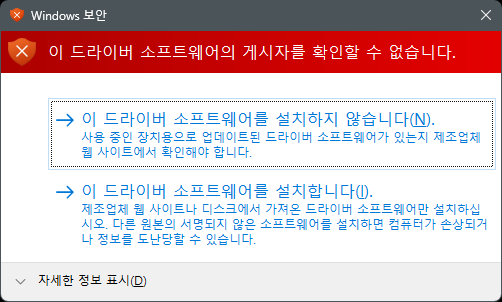※ 사용하는 OS에 따라 설정법이 다르므로 OS 명으로 검색하여 정확하게 확인한 다음 작업을 진행하시기 바랍니다.
(설정법은 XP는 단독, Vista / 7은 동일, 8 / 8.1이 동일, 나머지는 차이가 있습니다.)
일부 드라이버의 경우, 지원 종료 OS에서의 동작은 가능하나, 드라이버에 적용된 디지털 서명이 해당 OS보다 훨씬 뒤에 나와 호환이 안되거나(SHA-1 방식 지원 종료 등) 하는 이슈가 존재하며, 이 경우 정상적으로 설치가 불가할 수 있습니다.
이러한 경우에는, 아래의 방법에 따라 작업하여 서명이 적용되지 않은 드라이버를 설치할 수 있습니다.
단, 이로 인해 발생하는 문제에 대해서는 당사에서는 보증하지 않으며,(불가피한 경우에 사용하는 방법입니다.)
보안 문제로 인해 Windows XP를 제외한 나머지 OS는 1회용 방식만을 안내드립니다.(1회용 방식은 PC 재시작 시 다시 비활성화 됩니다.)
A. Windows XP (서비스 팩 3 기준) - 영구적인 방식
1. [내 컴퓨터] 마우스 우클릭 → '속성'을 들어가거나, [시작] → [제어판] → [시스템]으로 들어갑니다.
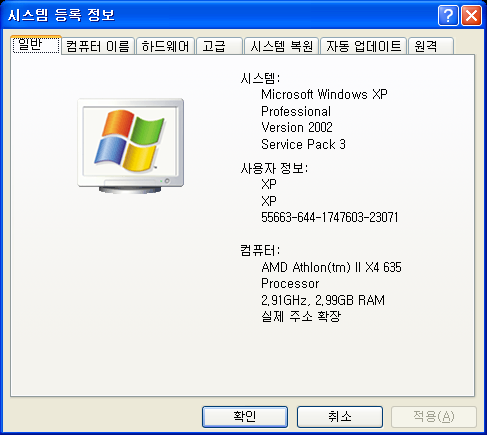
2. [시스템 등록 정보]가 열리는데, 상단 탭 중에서 '하드웨어' 탭을 클릭한 다음,
중간의 '드라이버' 항목에 있는 '드라이버 서명'을 클릭합니다.
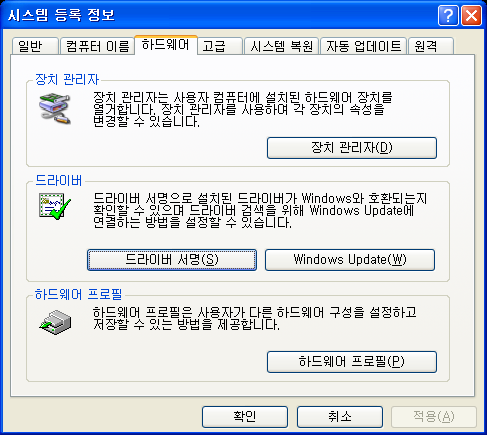
3. '드라이버 서명 옵션' 창에 있는 '파일 서명 확인' 항목을 확인합니다.
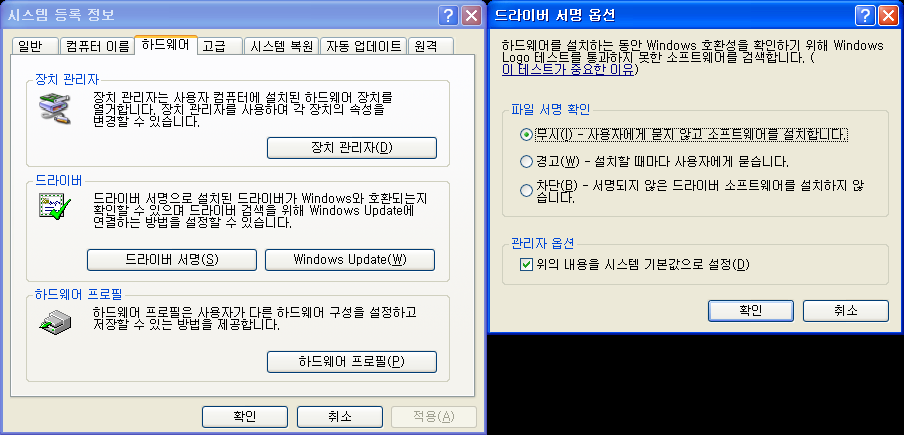
OS 설정 기본값은 '경고'로 되어 있습니다.
4. '드라이버 서명 적용 무시'를 위해서는 '무시'를 설정하시면 됩니다.
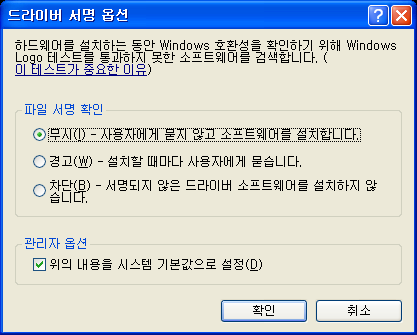
5. 이후 미인증 드라이버를 설치합니다.
6. '드라이버 서명 적용 무시' 설정이 정상적으로 적용된 경우, 미인증 드라이버를 설치하더라도 별도의 경고 메시지가 뜨지 않습니다.
반면에, '드라이버 서명 옵션'에서 '경고'로 되어 있는 경우(설정 미적용)에는 미인증 드라이버 설치 시 경고 메시지가 뜨며, 여기서 '계속'을 클릭하면 설치 진행이 되나, '설치 중지'를 클릭하면 드라이버 설치가 중단됩니다.
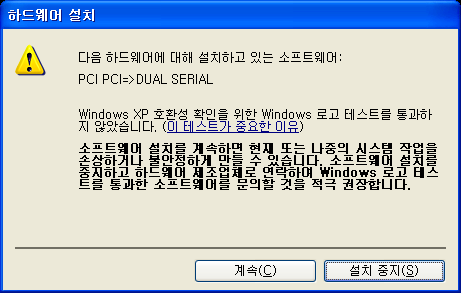
B. Windows Vista(서비스 팩 2 기준) / Windows 7(서비스 팩 1 기준) - 1회용 방식
※ 참고 : 해당 설정을 진행하지 않더라도 대부분의 미인증 드라이버는 설치 시 별도의 '경고 메시지'가 뜨고, 여기서 '이 소프트웨어 드라이버를 설치합니다.'를 클릭하면 정상 설치가 진행됩니다.
해당 설정법은 미인증 드라이버 설치가 정상적으로 진행되지 않을 경우에 대한 설정법입니다.
1. PC를 재부팅합니다.
2. BIOS 포스팅이 끝난 다음부터 [F8]키를 연타합니다.
3. '고급 부팅 옵션' 이라는 부팅 메뉴가 뜹니다.
※ 참고 : 특정 메인보드 사용자의 경우, 해당 메인보드 제조사를 통해 추가 기술지원을 받으시기 바랍니다.(F8 키가 부팅 디바이스 선택 메뉴로 할당되어 있을 경우)
- 이 경우에는 보통 OS가 설치된 드라이브를 선택하고 [Enter]키를 누르자마자 [F8]키를 연타하면 부팅 메뉴가 뜹니다.
- Windows Vista

- Windows 7
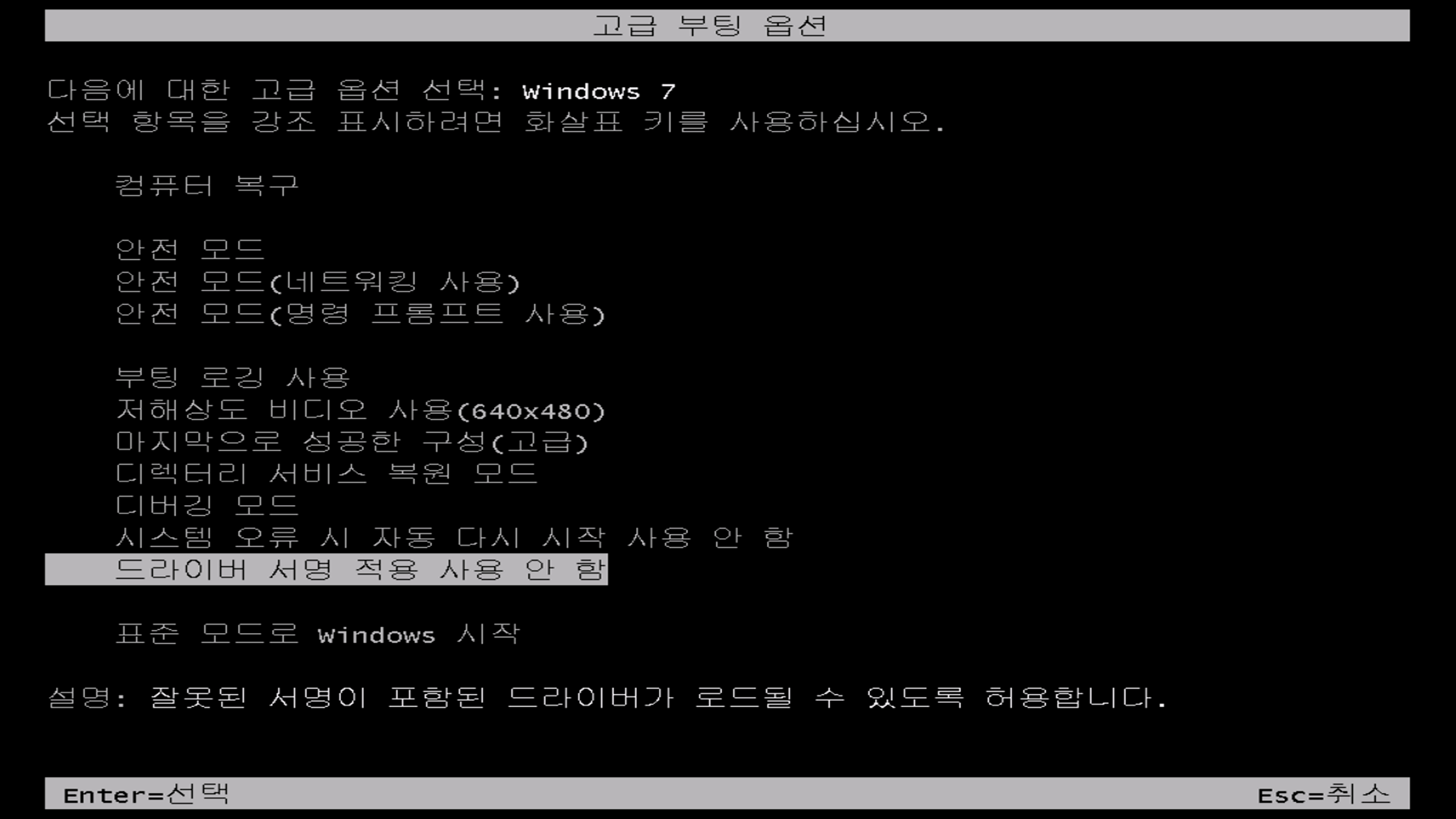
4. 부팅 메뉴에서 '드라이버 서명 적용 사용 안 함'으로 커서를 이동한 다음, [Enter] 키를 눌러 부팅을 진행합니다.
5. 부팅이 완료되고 나면, 미인증 드라이버를 설치합니다.
6. 드라이버 설치 시 'Windows 보안' 경고와 함께 다음과 같이 뜰 경우,
'이 소프트웨어 드라이버를 설치합니다.'를 클릭해야 정상적으로 드라이버 설치가 진행됩니다.
- Windows Vista
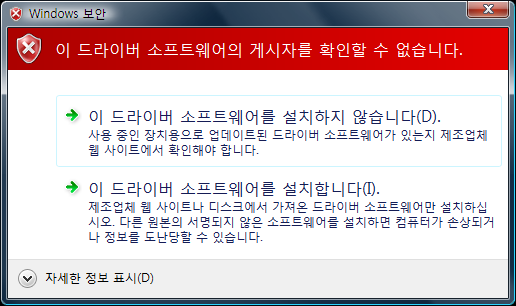
- Windows 7
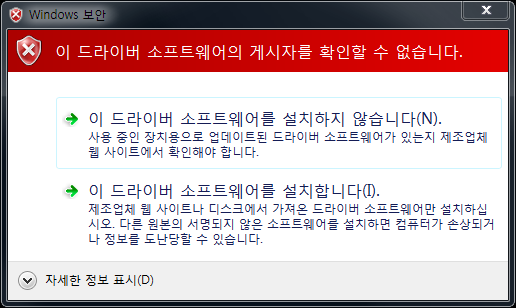
C. Windows 8 / 8.1 (8.1 기준) - 1회용 방식
※ 참고 : Windows 8 이상부터는 보안이 강화되어, 미인증 드라이버 설지 자체가 차단되며, 해당 설정법을 참고하여 '드라이버 인증 무시' 작업이 필요합니다.
1. [시작] → [앱] → [PC 설정] 항목을 실행합니다.
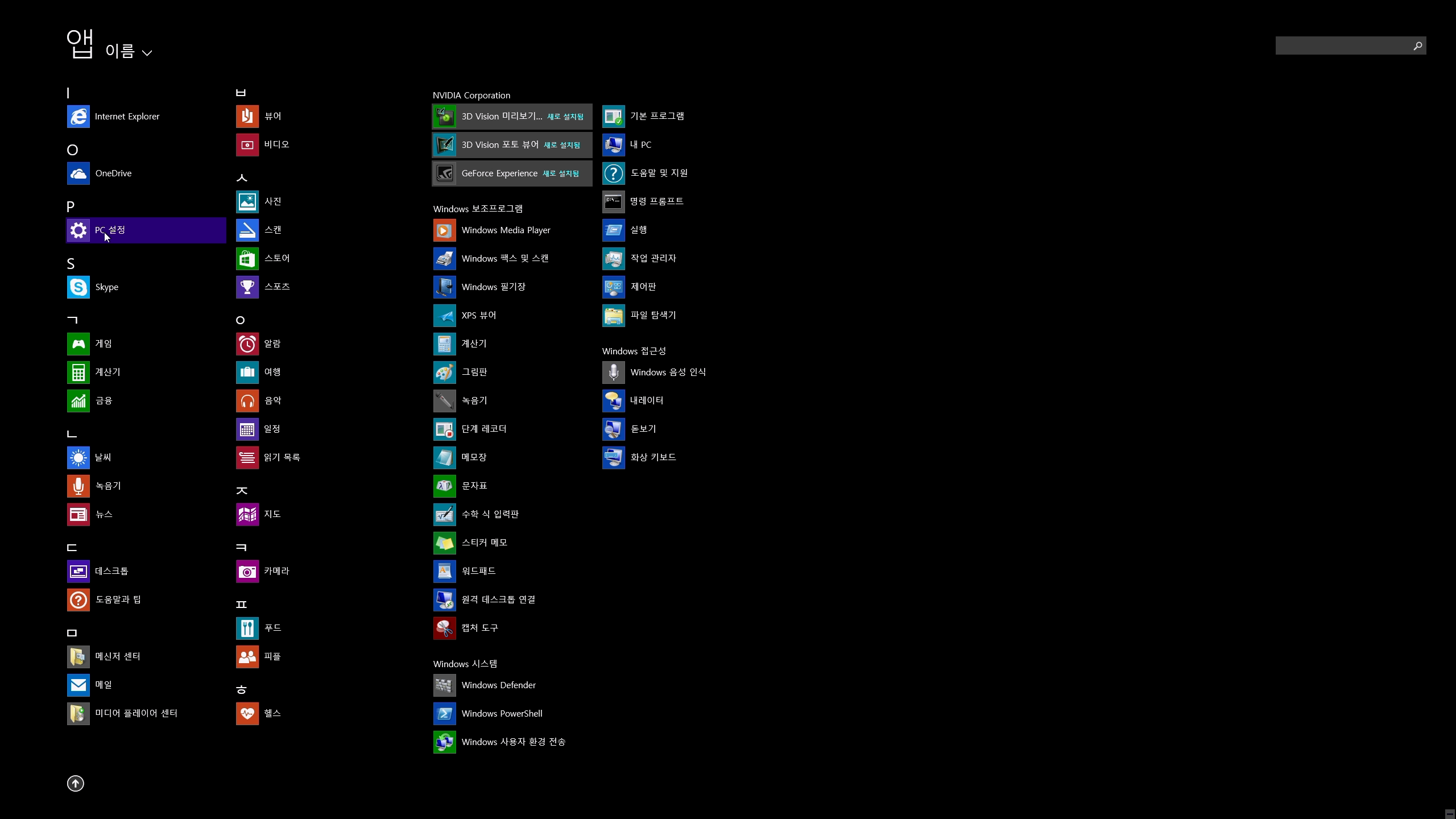
2. [업데이트 및 복구] 항목으로 들어갑니다.
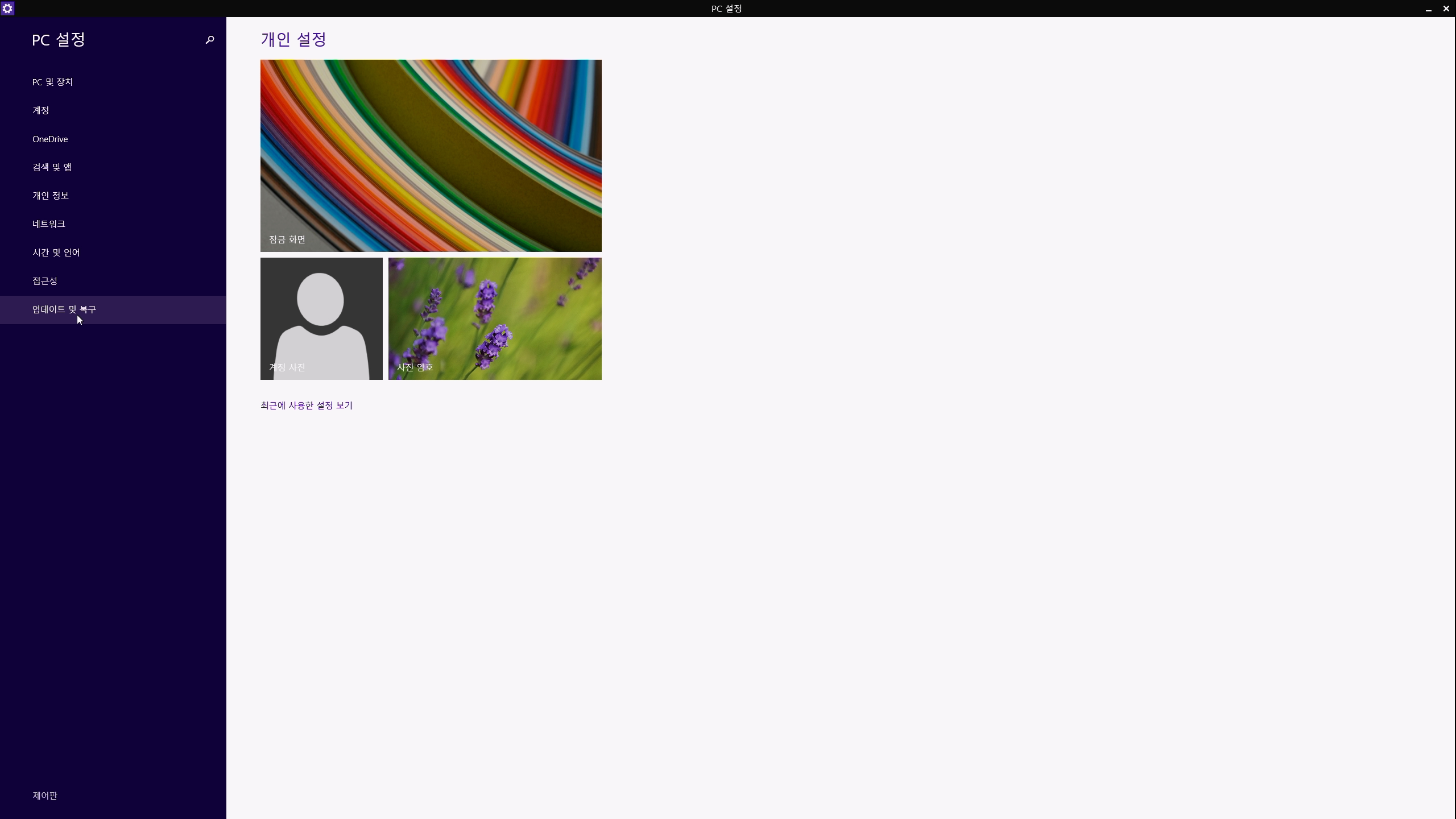
3. 좌측 항목에서 3번째 항목인 [복구]를 클릭한 다음, 우측 창에서 3번째 항목에 있는 [고급 시작 옵션] 항목의 '다시 시작'버튼을 클릭합니다.
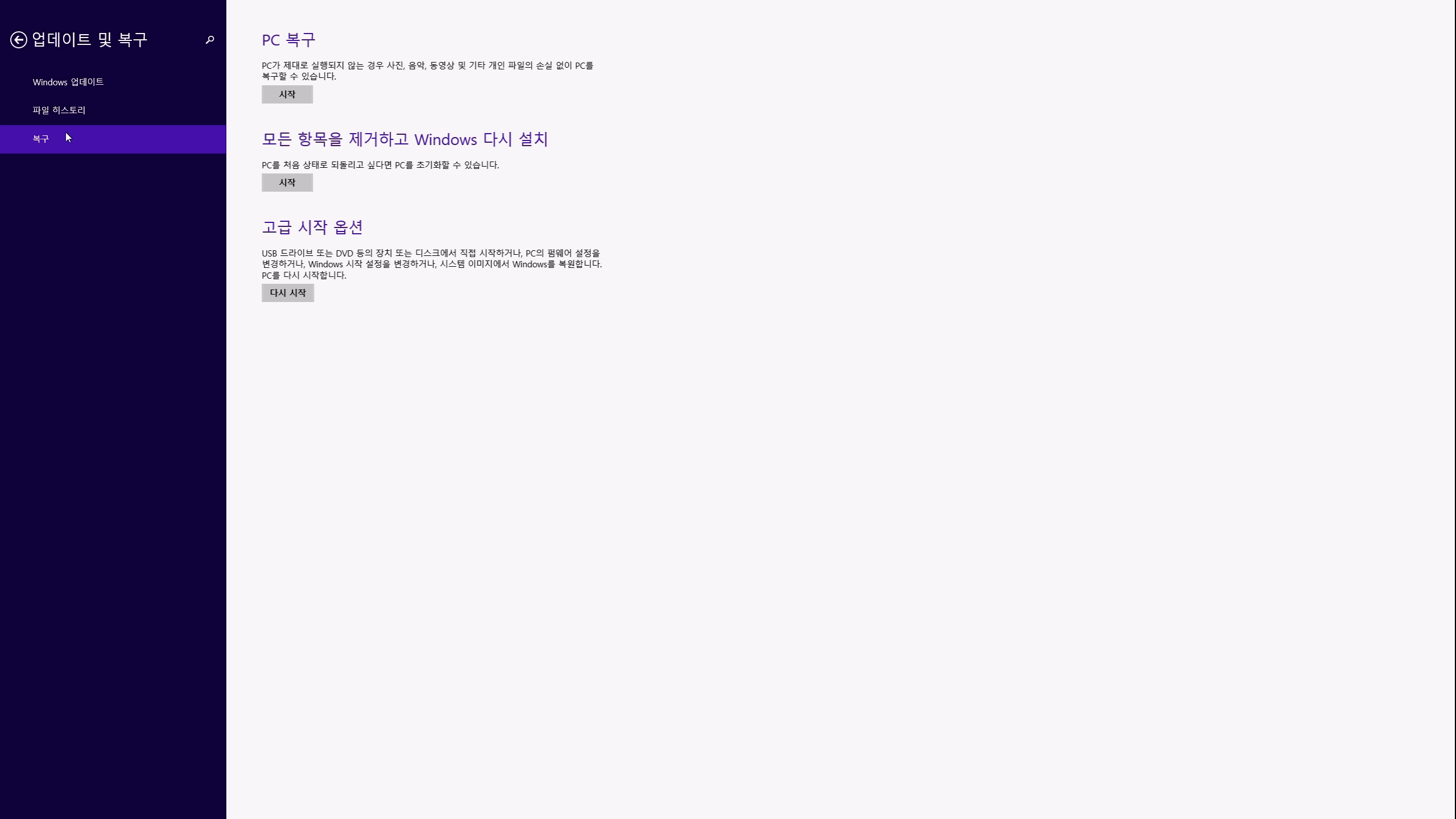
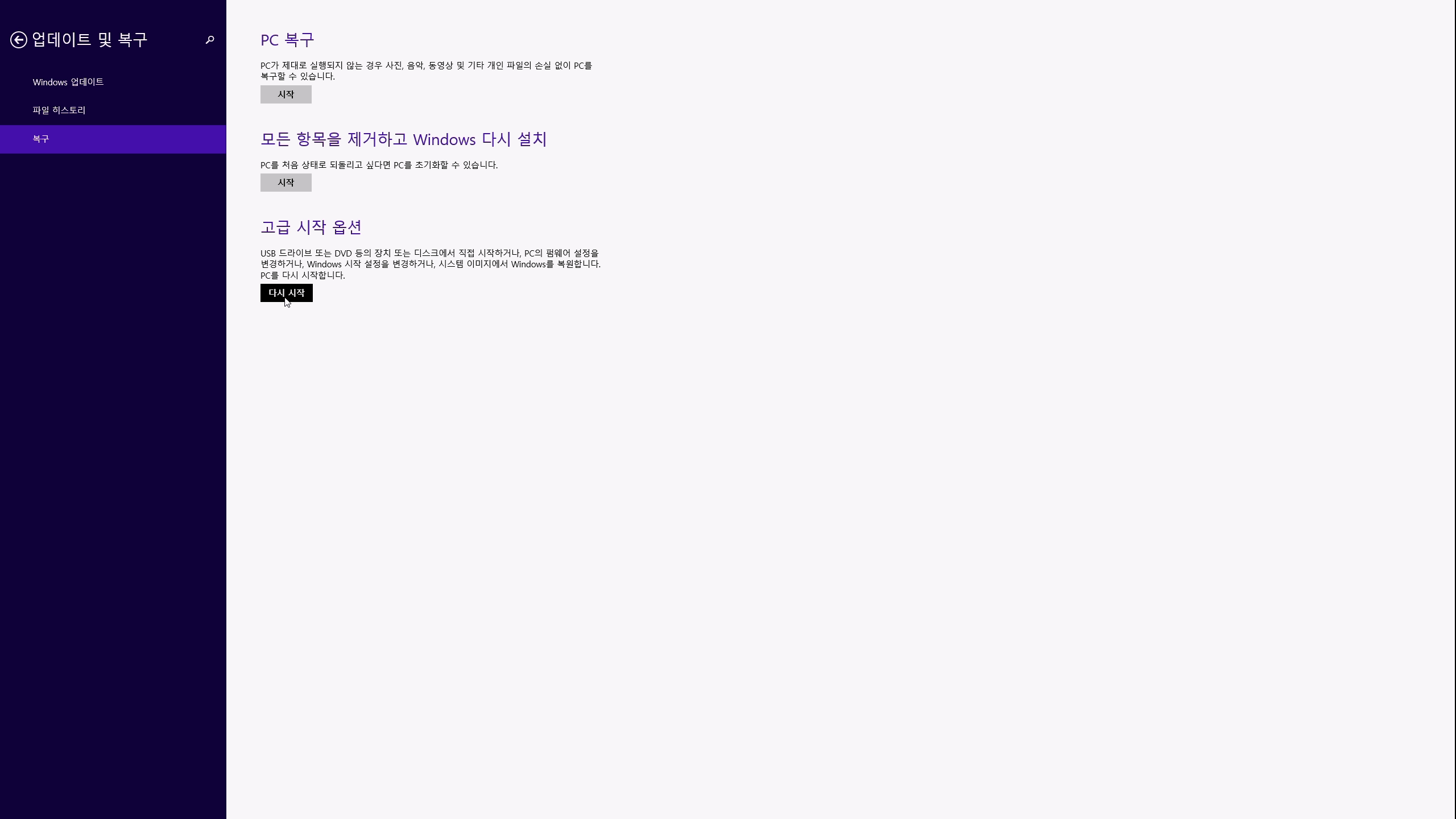
4. '옵션 선택' 화면에서 [문제 해결]을 클릭합니다.
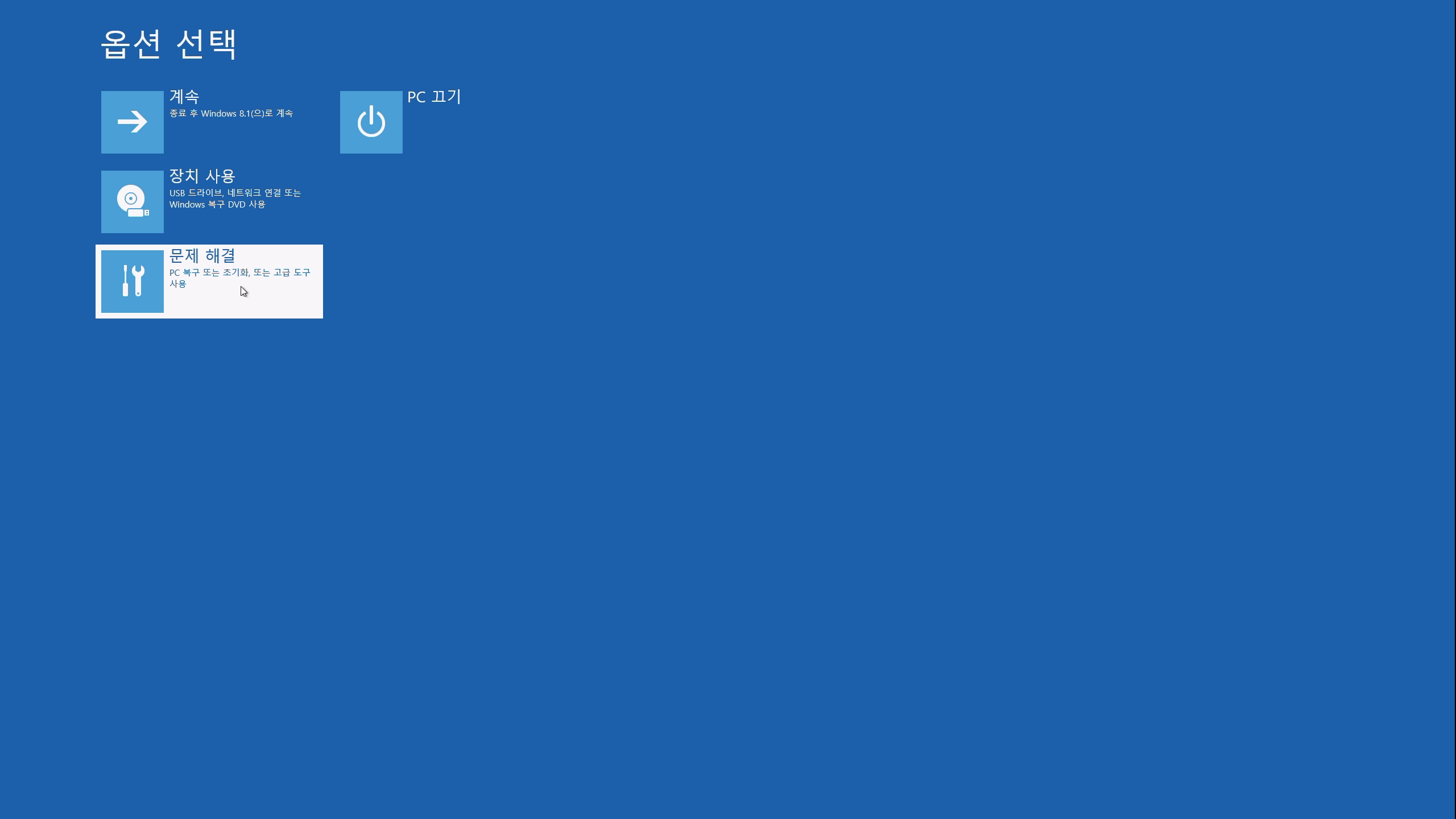
5. '문제 해결' 화면에서 [고급 옵션]을 클릭합니다.
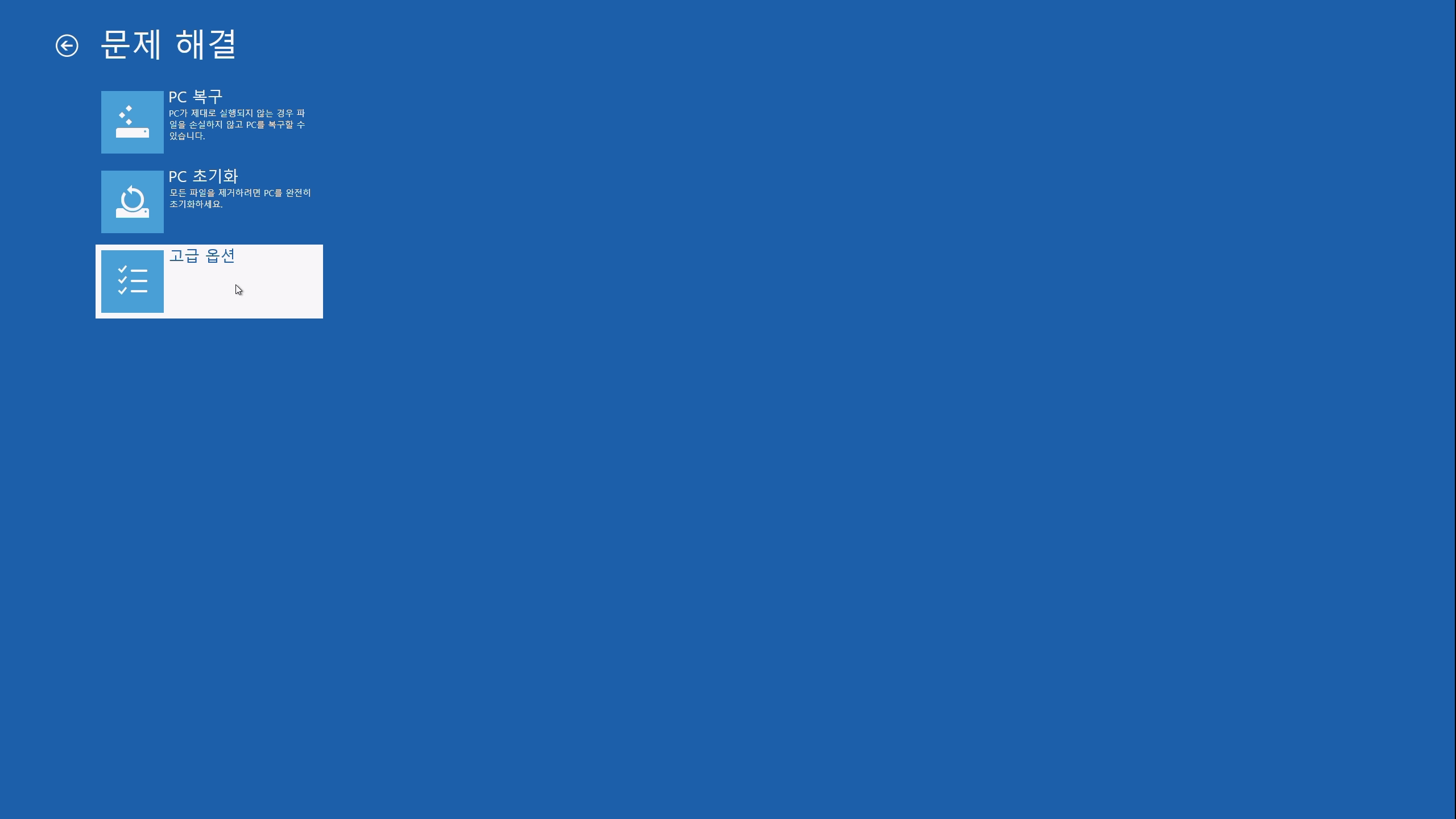
6. '고급 옵션' 화면에서 [시작 설정]을 클릭합니다.
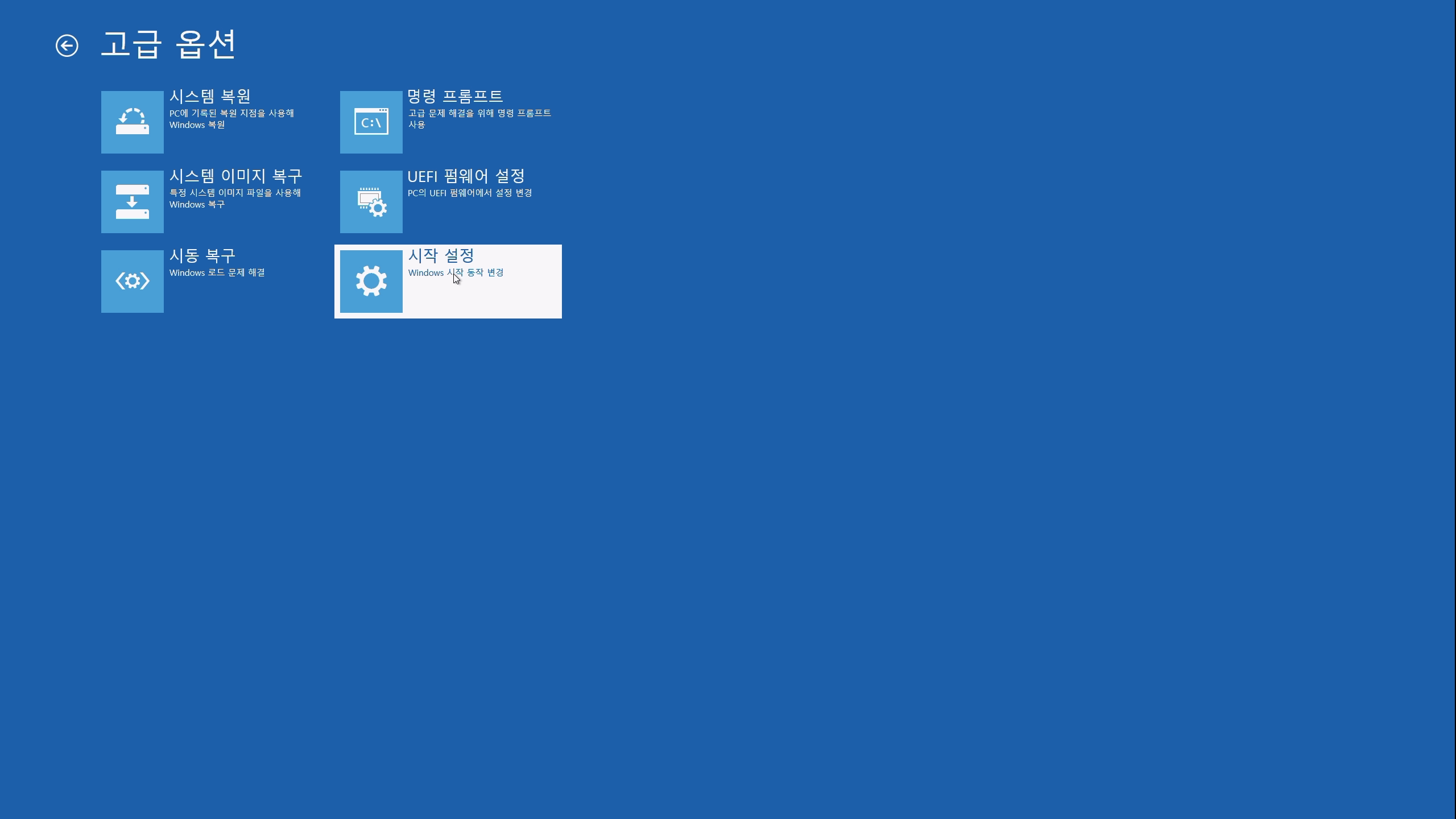
7. '시작 설정' 화면에서 [다시 시작]을 클릭합니다.
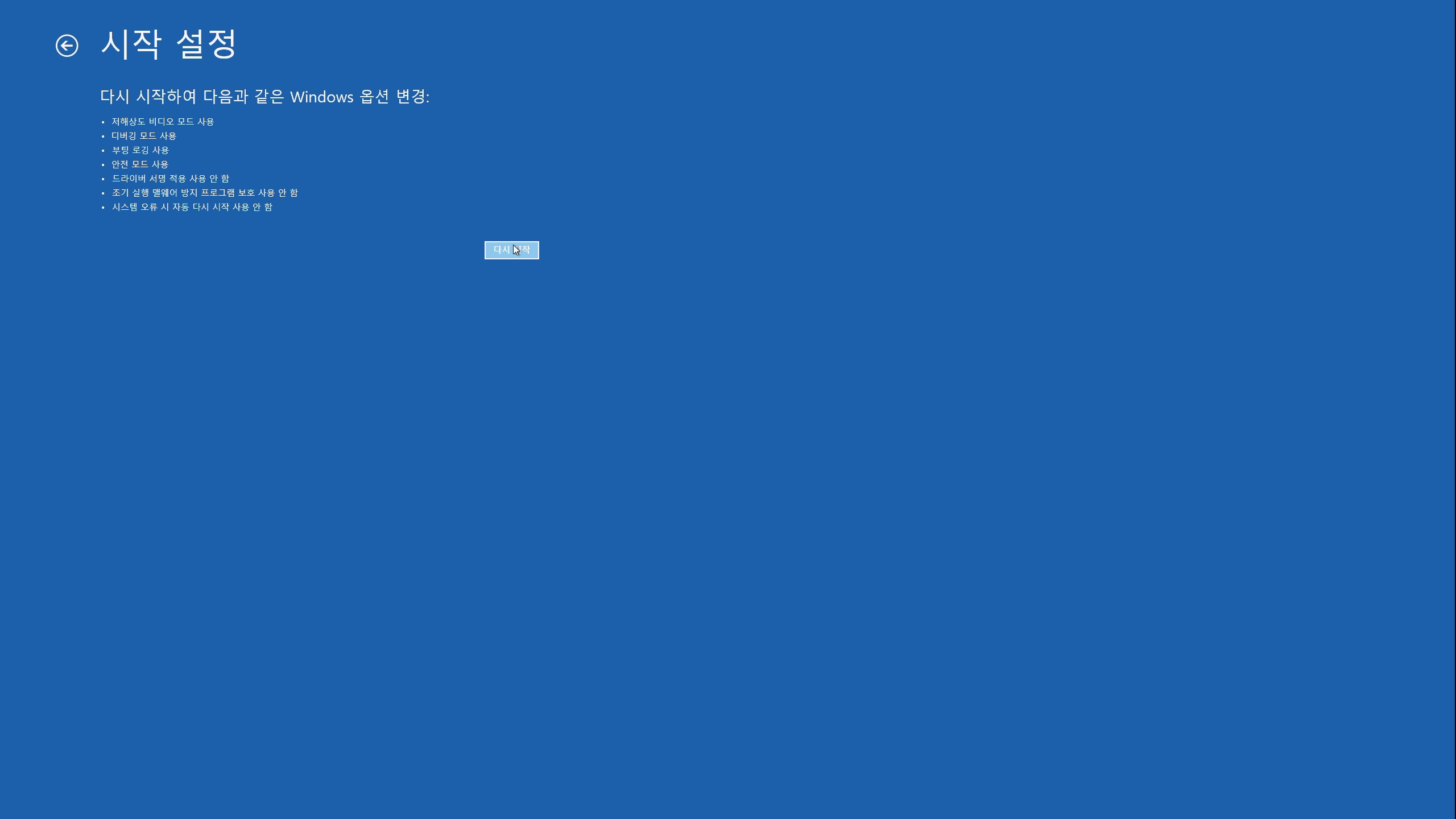
8. 재부팅이 한번 진행되고 나서, '시작 설정' 화면으로 전환됩니다.
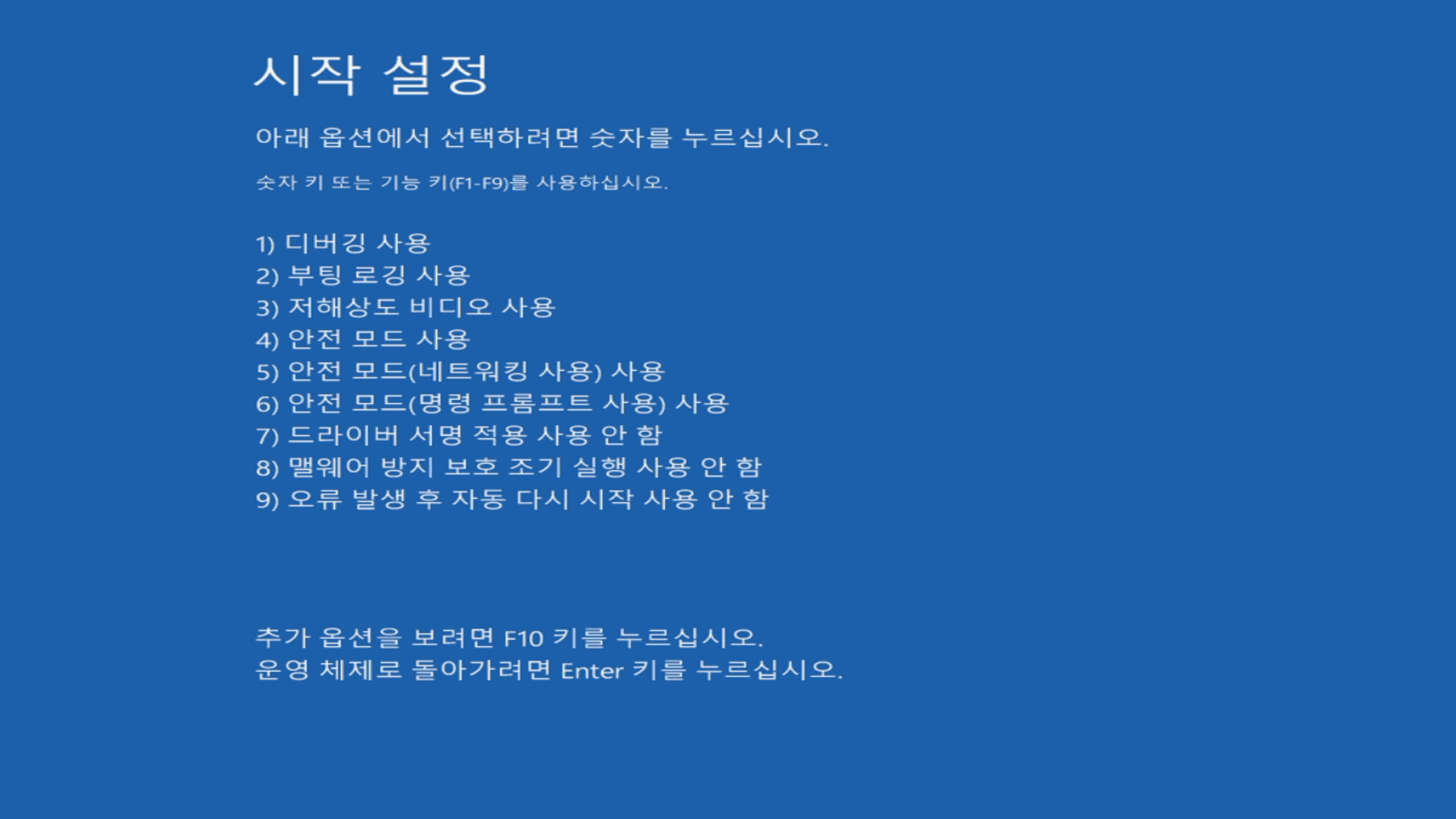
여기서 '7) 드라이버 서명 적용 사용 안 함'으로 부팅해야 하므로, 키보드의 [7] 키를 누릅니다.
※ 주의 : 숫자키 패드(NumPad)의 [Num7]이 아닌, 표준 Qwerty 키보드 배열의 숫자키인 [7] 키를 눌러야 합니다.
9. 부팅이 완료되고 나면, 미인증 드라이버를 설치합니다.
10. 드라이버 설치 시 'Windows 보안' 경고와 함께 다음과 같이 뜰 경우,
'이 소프트웨어 드라이버를 설치합니다.'를 클릭해야 정상적으로 드라이버 설치가 진행됩니다.
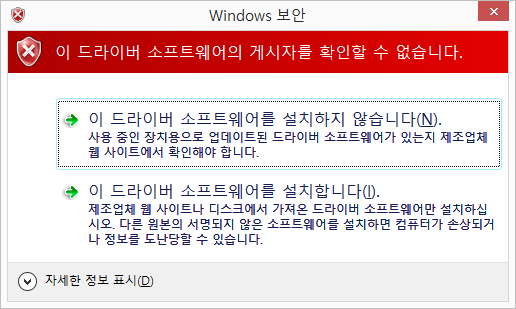
D. Windows 10(22H2 업데이트 기준) - 1회용 방식
※ 참고 : Windows 8 이상부터는 보안이 강화되어, 미인증 드라이버 설지 자체가 차단되며, 해당 설정법을 참고하여 '드라이버 인증 무시' 작업이 필요합니다.
1. [시작] → [설정]을 클릭합니다.
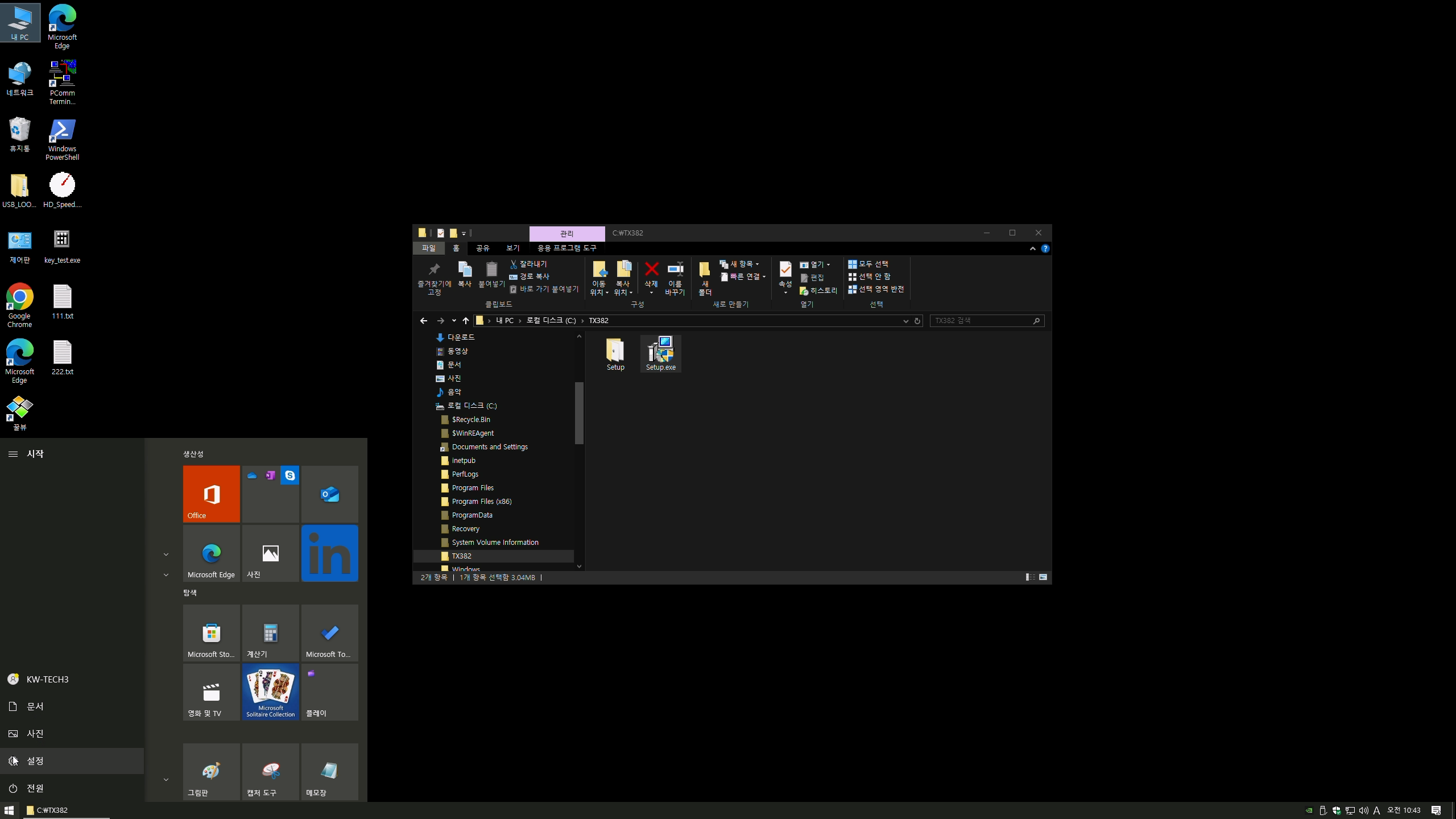
2. [업데이트 및 보안] 항목으로 들어갑니다.
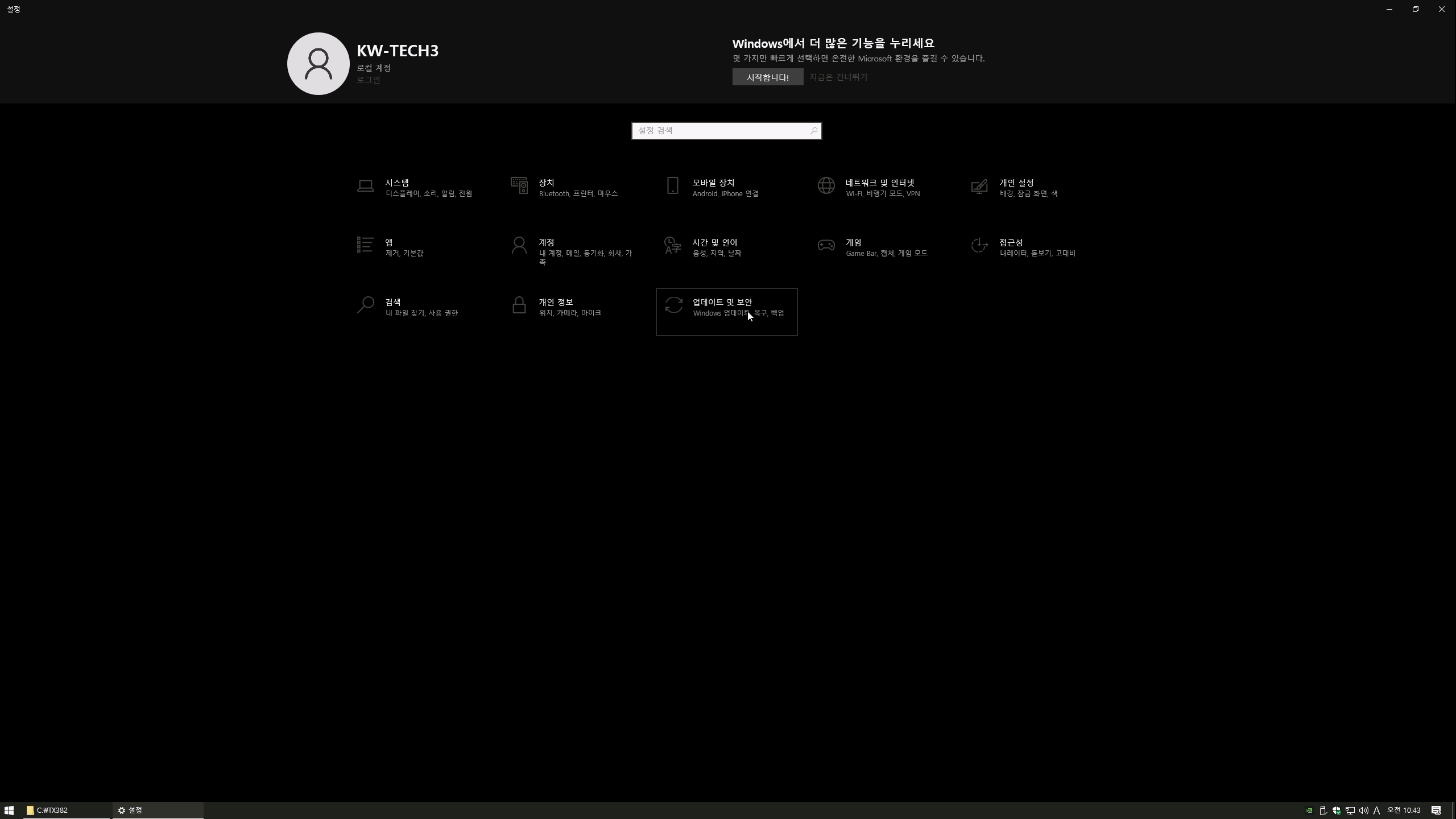
3. 좌측 탭 메뉴 중 [복구] 항목을 클릭한 다음, 우측 창에서 2번째 항목에 있는 [고급 시작 옵션] 항목의 '다시 시작' 버튼을 클릭합니다.
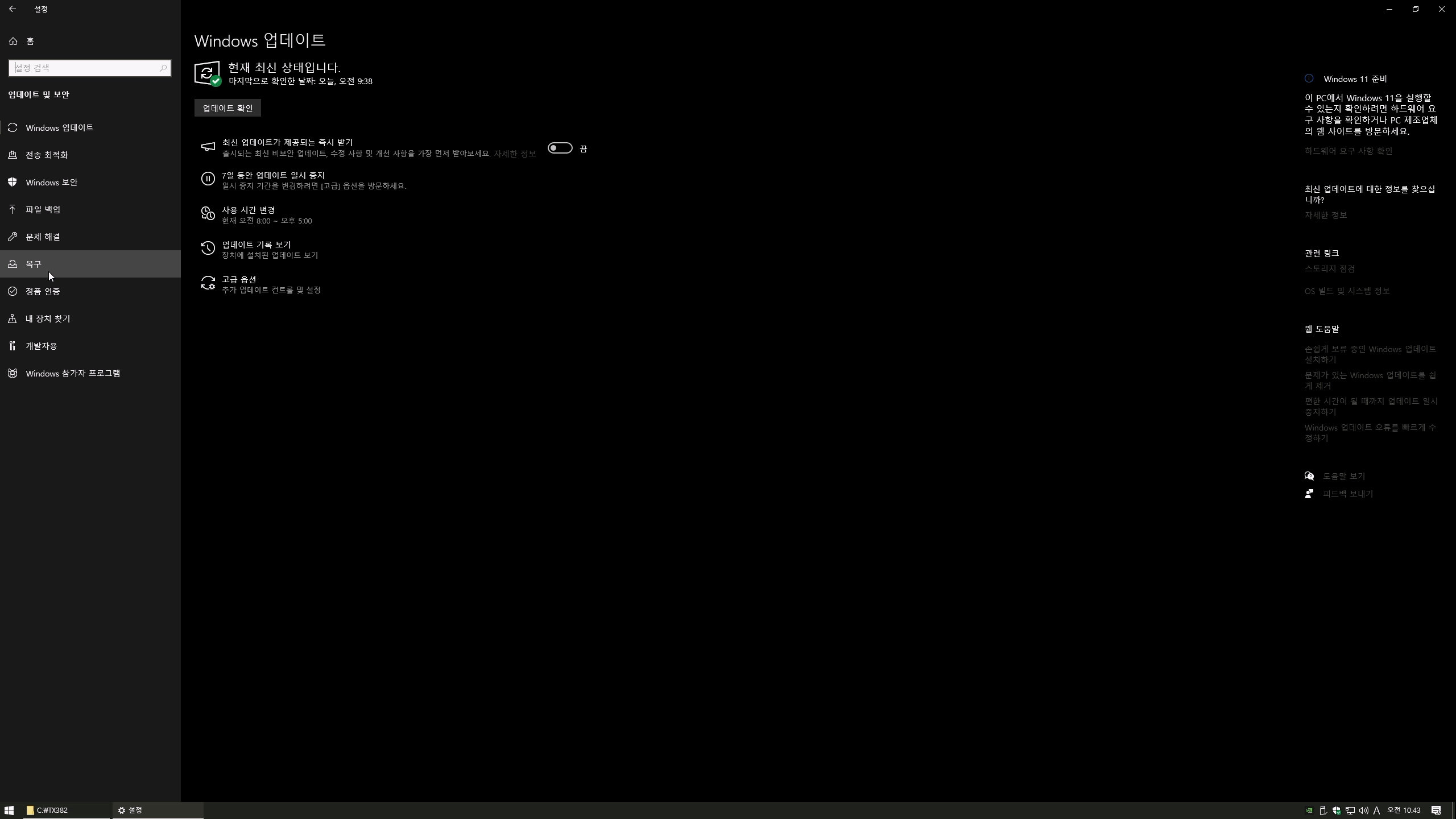
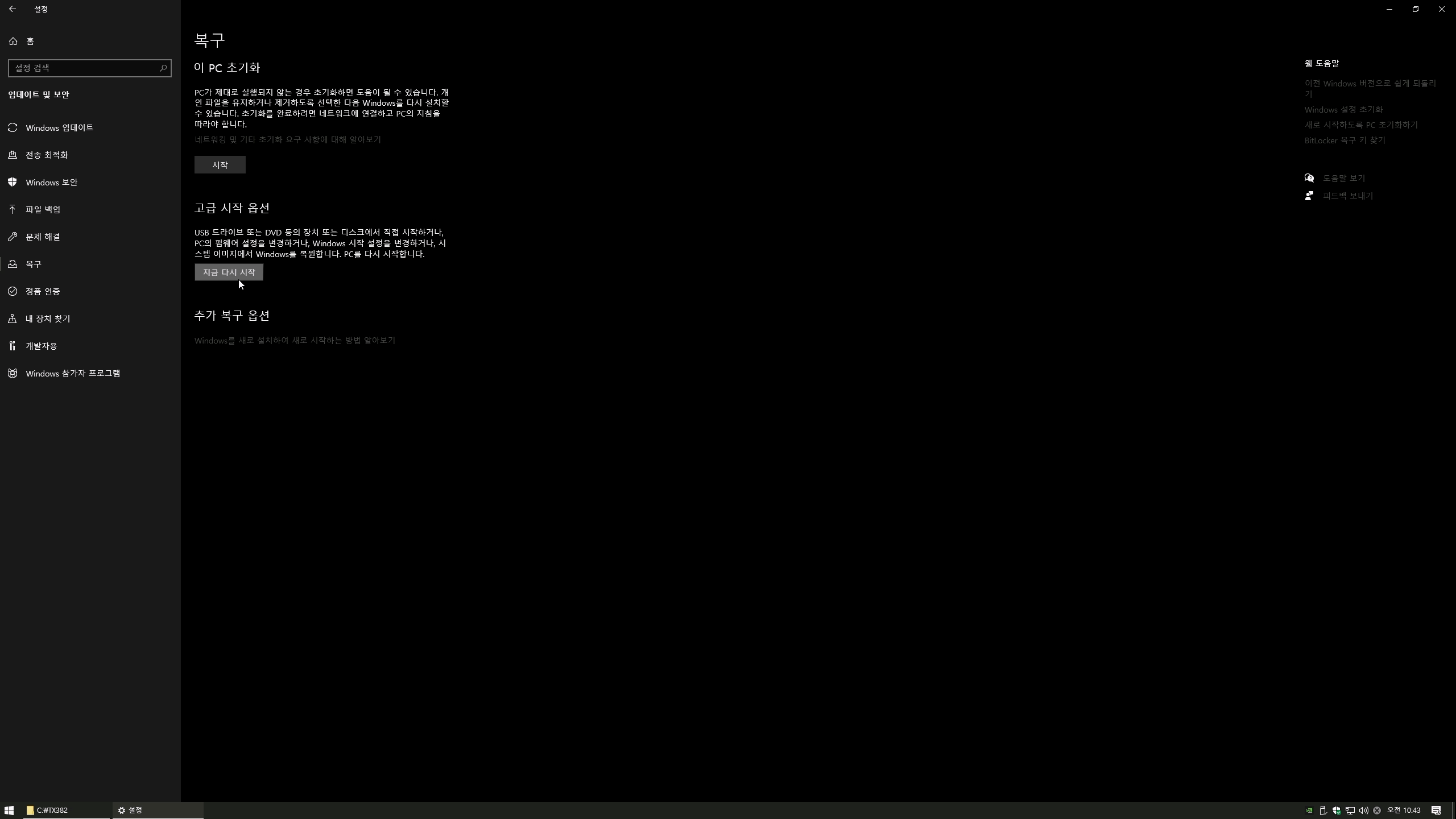
4. '옵션 선택' 화면에서 [문제 해결]을 클릭합니다.
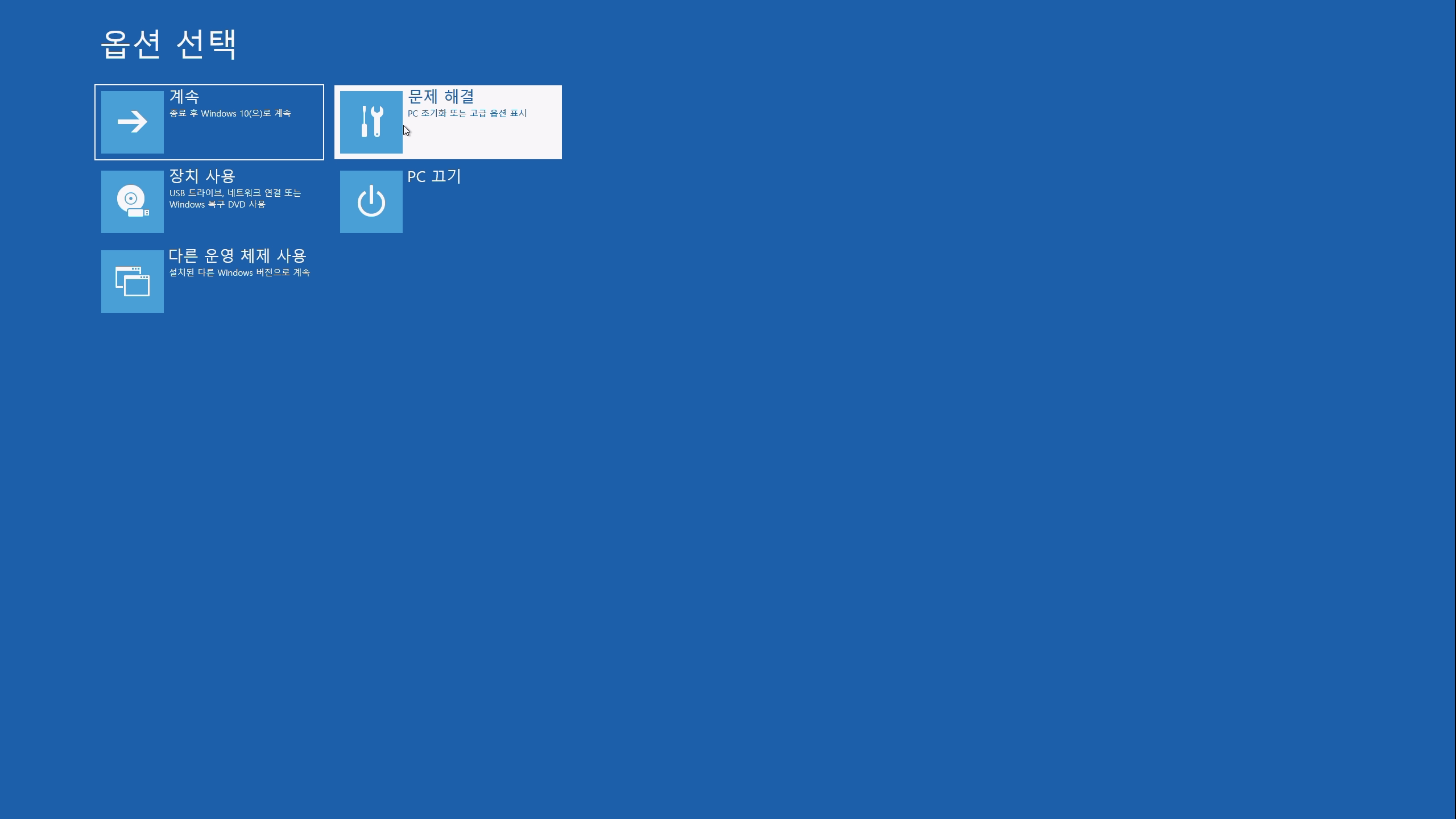
5. '문제 해결' 화면에서 [고급 옵션]을 클릭합니다.
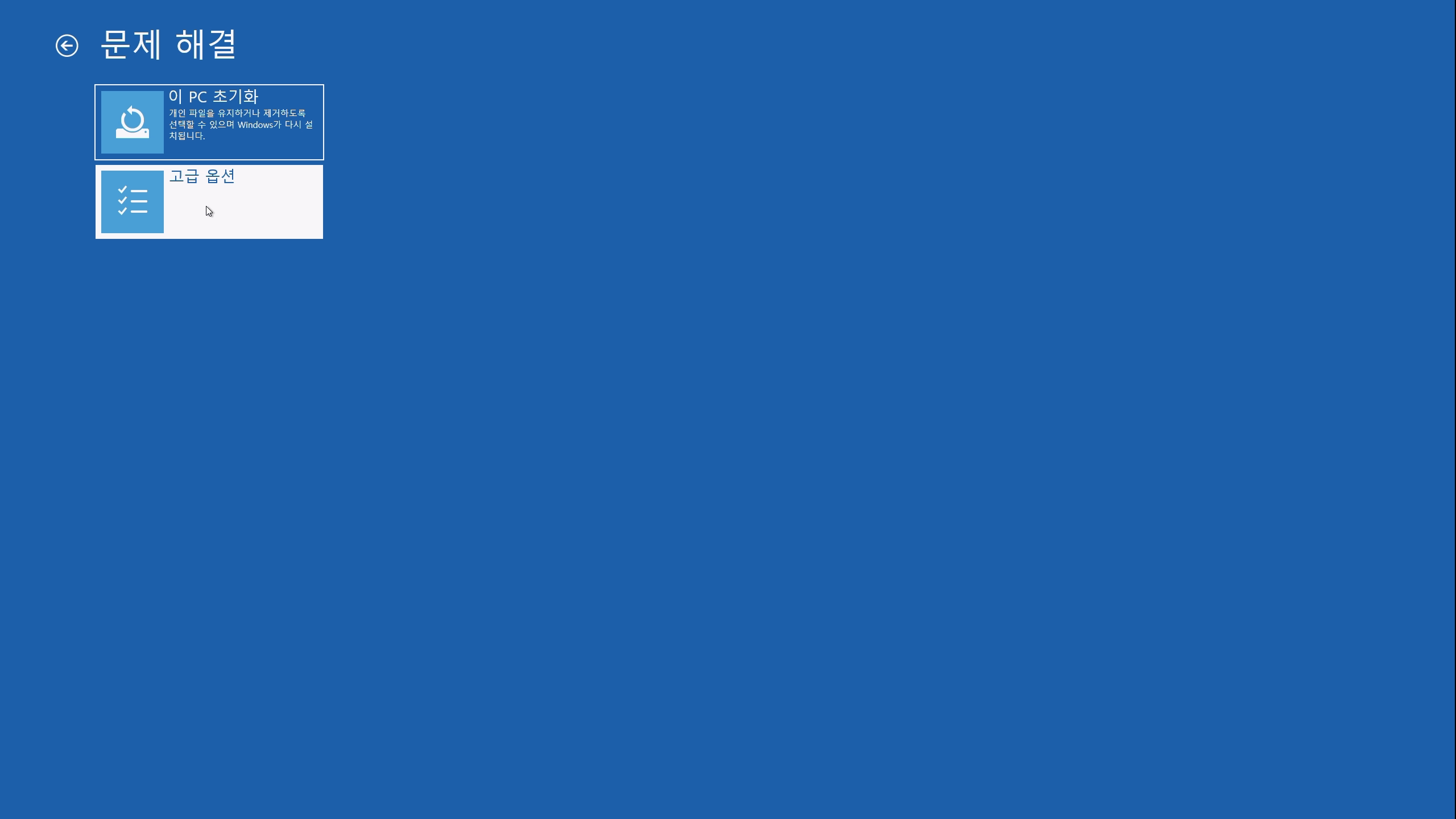
6. '고급 옵션' 화면에서 [시작 설정]을 클릭합니다.
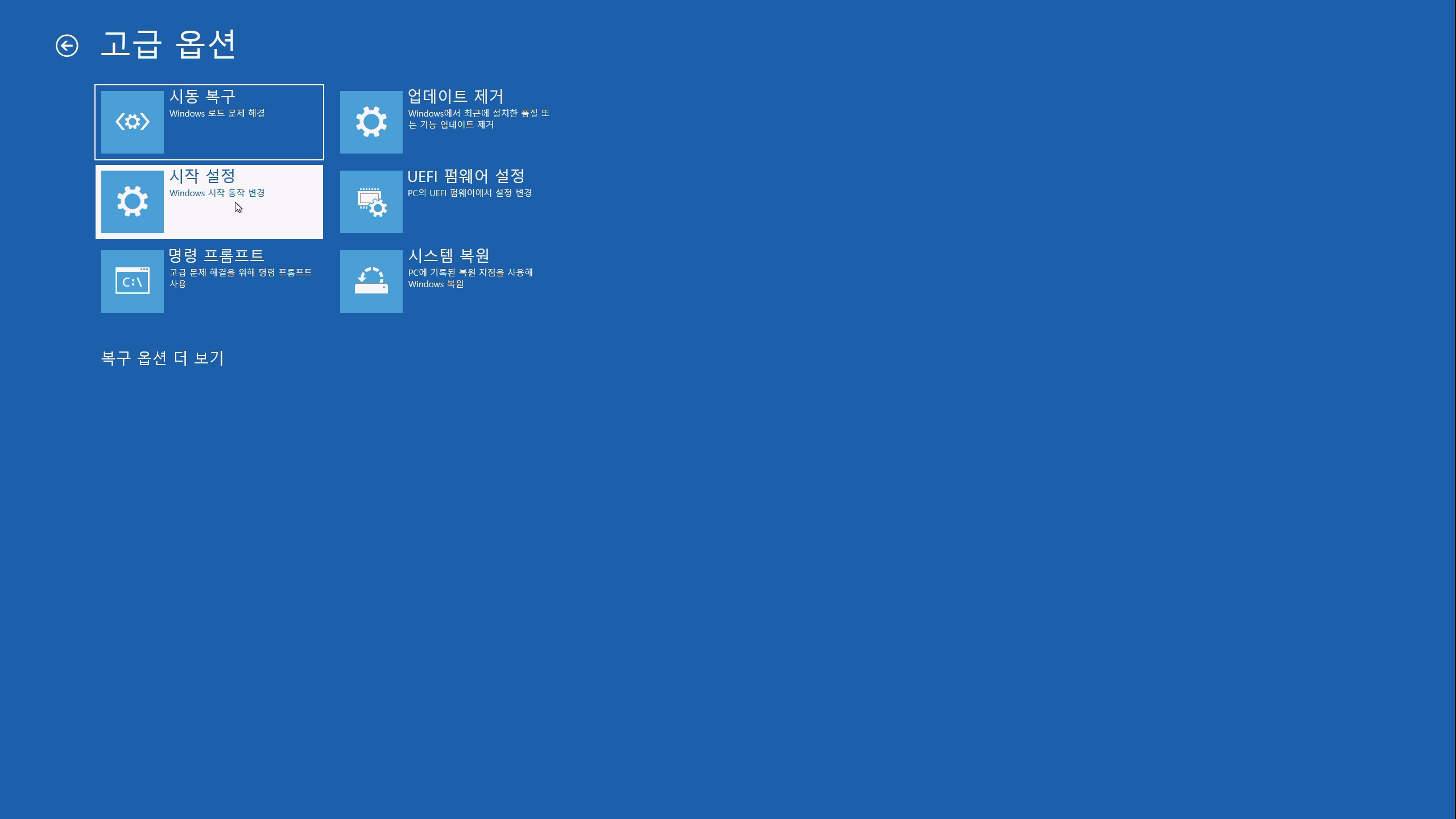
7. '시작 설정' 화면에서 [다시 시작]을 클릭합니다.
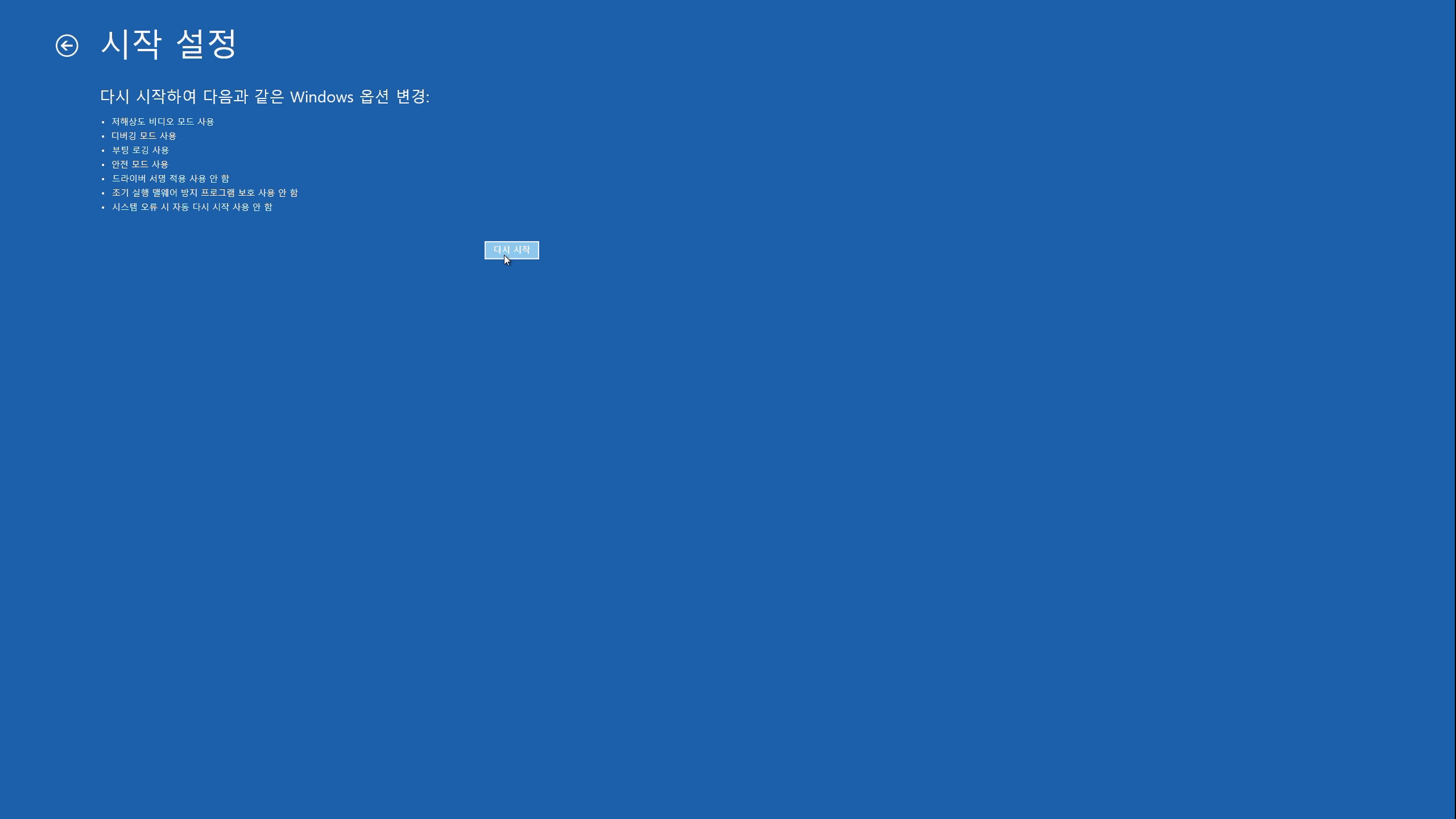
8. 재부팅이 한번 진행되고 나서, '시작 설정' 화면으로 전환됩니다.
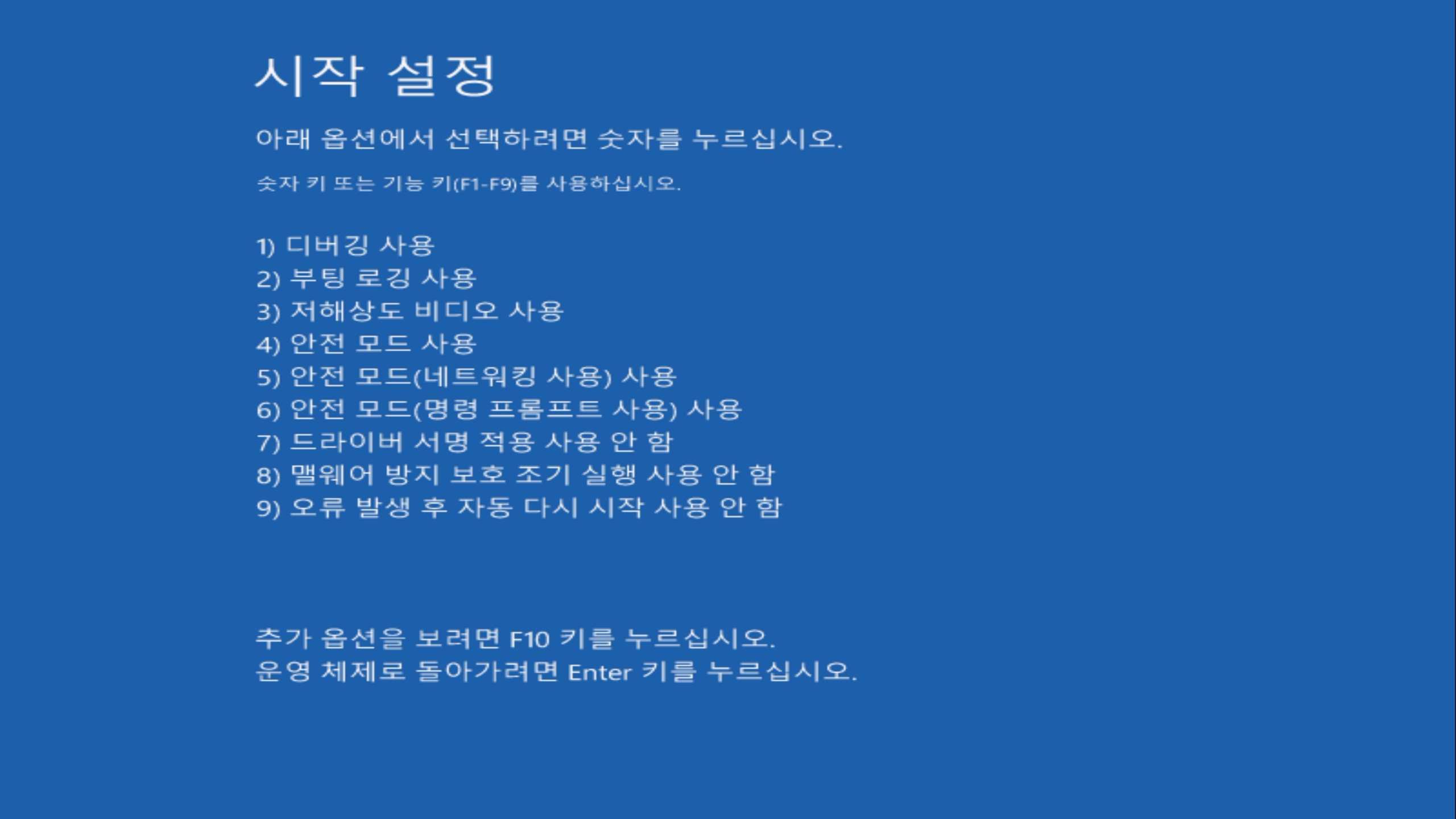
여기서 '7) 드라이버 서명 적용 사용 안 함'으로 부팅해야 하므로, 키보드의 [7] 키를 누릅니다.
※ 주의 : 숫자키 패드(NumPad)의 [Num7]이 아닌, 표준 Qwerty 키보드 배열의 숫자키인 [7] 키를 눌러야 합니다.
9. 부팅이 완료되고 나면, 미인증 드라이버를 설치합니다.
10. 드라이버 설치 시 'Windows 보안' 경고와 함께 다음과 같이 뜰 경우,
'이 소프트웨어 드라이버를 설치합니다.'를 클릭해야 정상적으로 드라이버 설치가 진행됩니다.
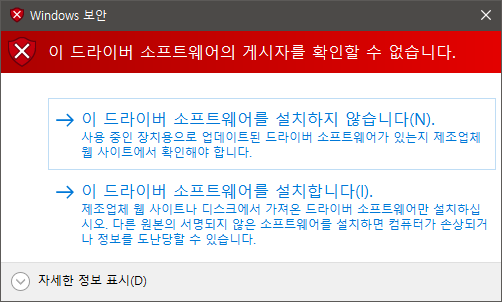
E. Windows 11(24H2 업데이트 기준) - 1회용 방식
※ 참고 : Windows 8 이상부터는 보안이 강화되어, 미인증 드라이버 설지 자체가 차단되며, 해당 설정법을 참고하여 '드라이버 인증 무시' 작업이 필요합니다.
또한, Windows 11의 경우 24H2 업데이트부터 구형 하드웨어(LEGACY HARDWARE)로 분류되는 장치들의 광범위한 지원 종료가 되어 해당 방법을 사용하더라도 설치가 되지 않을 경우 사용을 포기해야 합니다.
1. [시작] → [설정]을 클릭합니다.
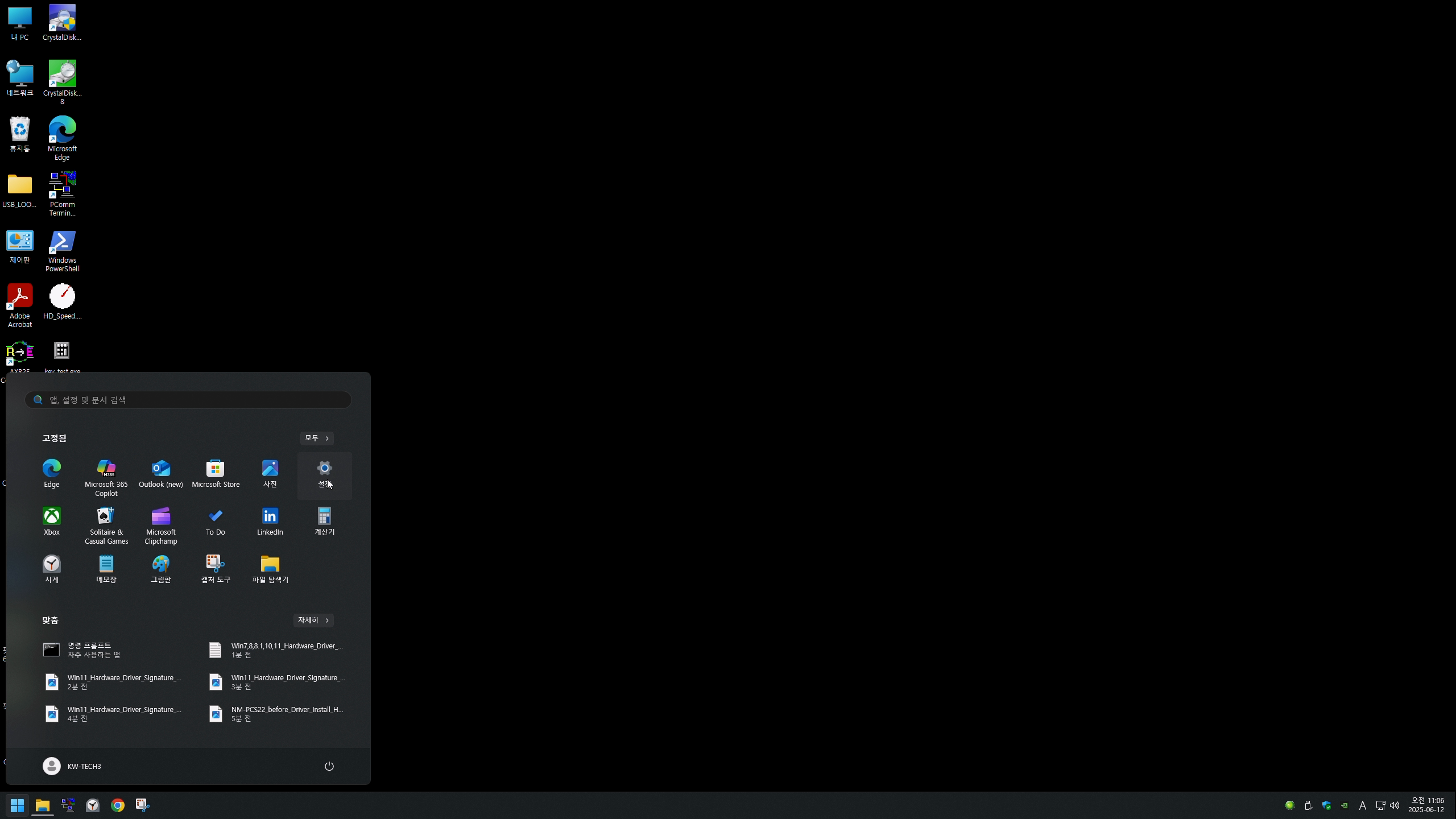
2. 좌측 탭에서 [시스템] 항목을 클릭합니다.
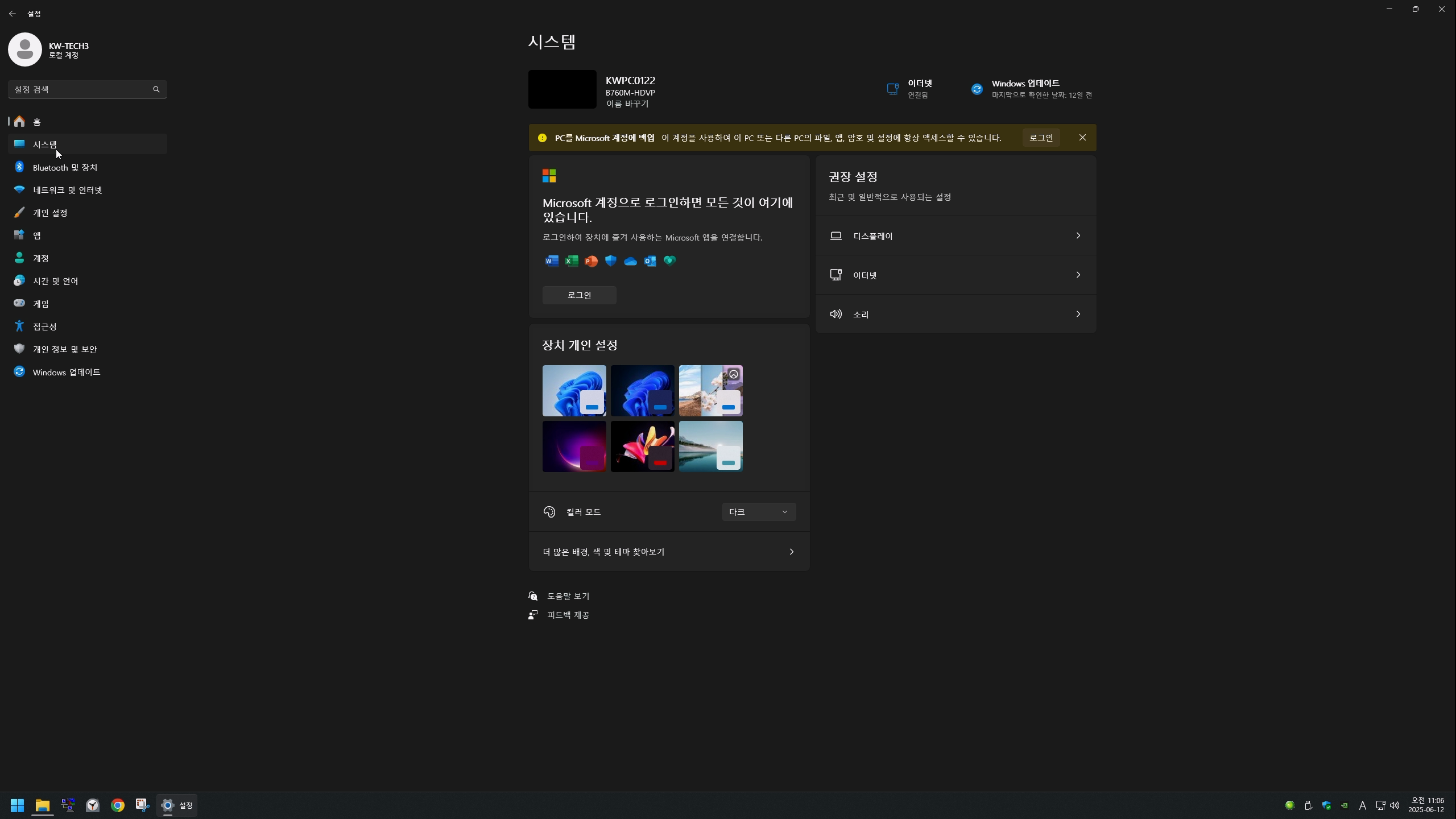
3. 우측 창에서 12번째 항목에 있는 [복구] 항목을 클릭합니다.
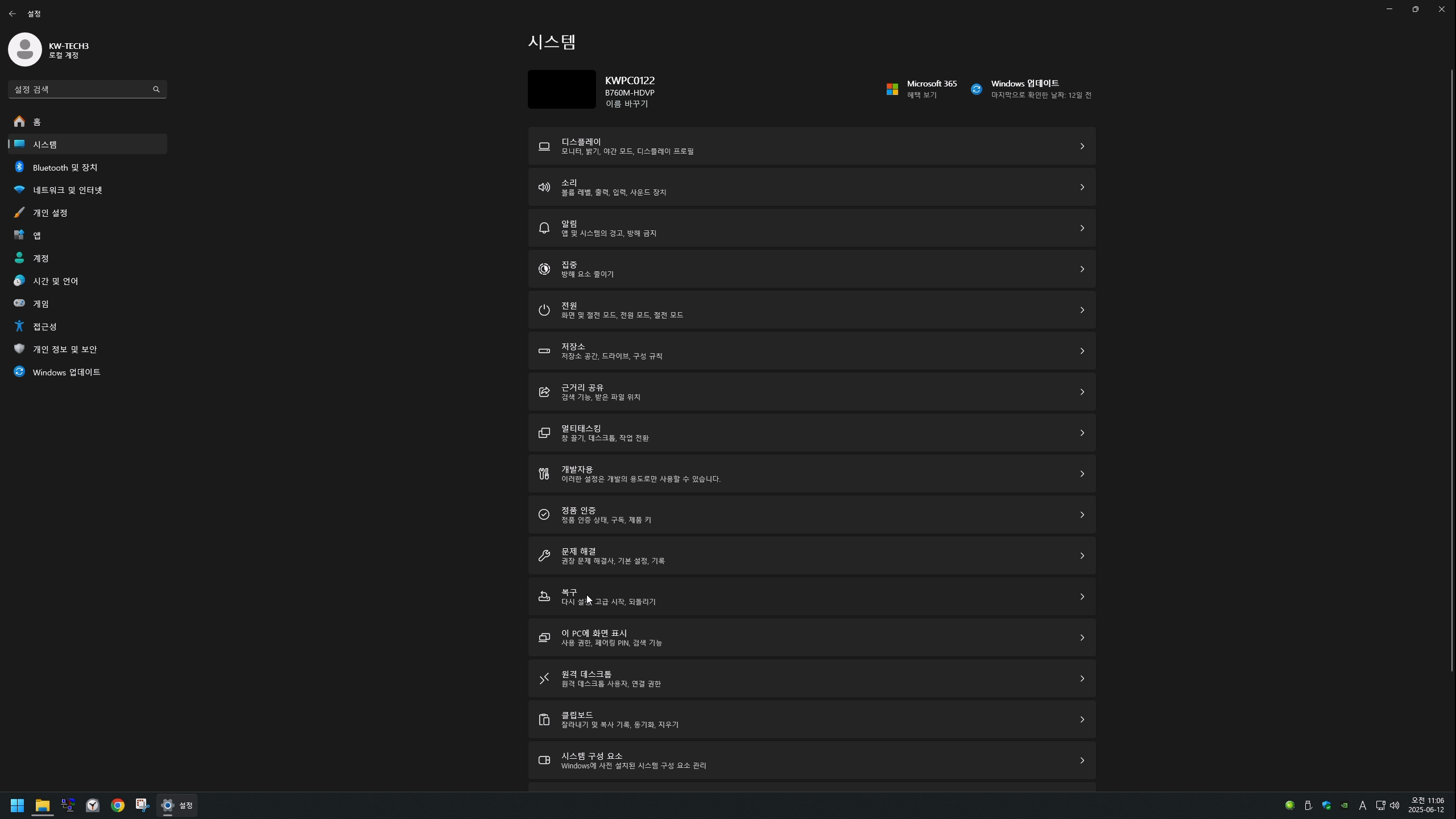
4. '복구 옵션' 항목의 3번째에 위치한 [고급 시작 옵션] 항목의 우측에 있는 '다시 시작' 버튼을 클릭합니다.
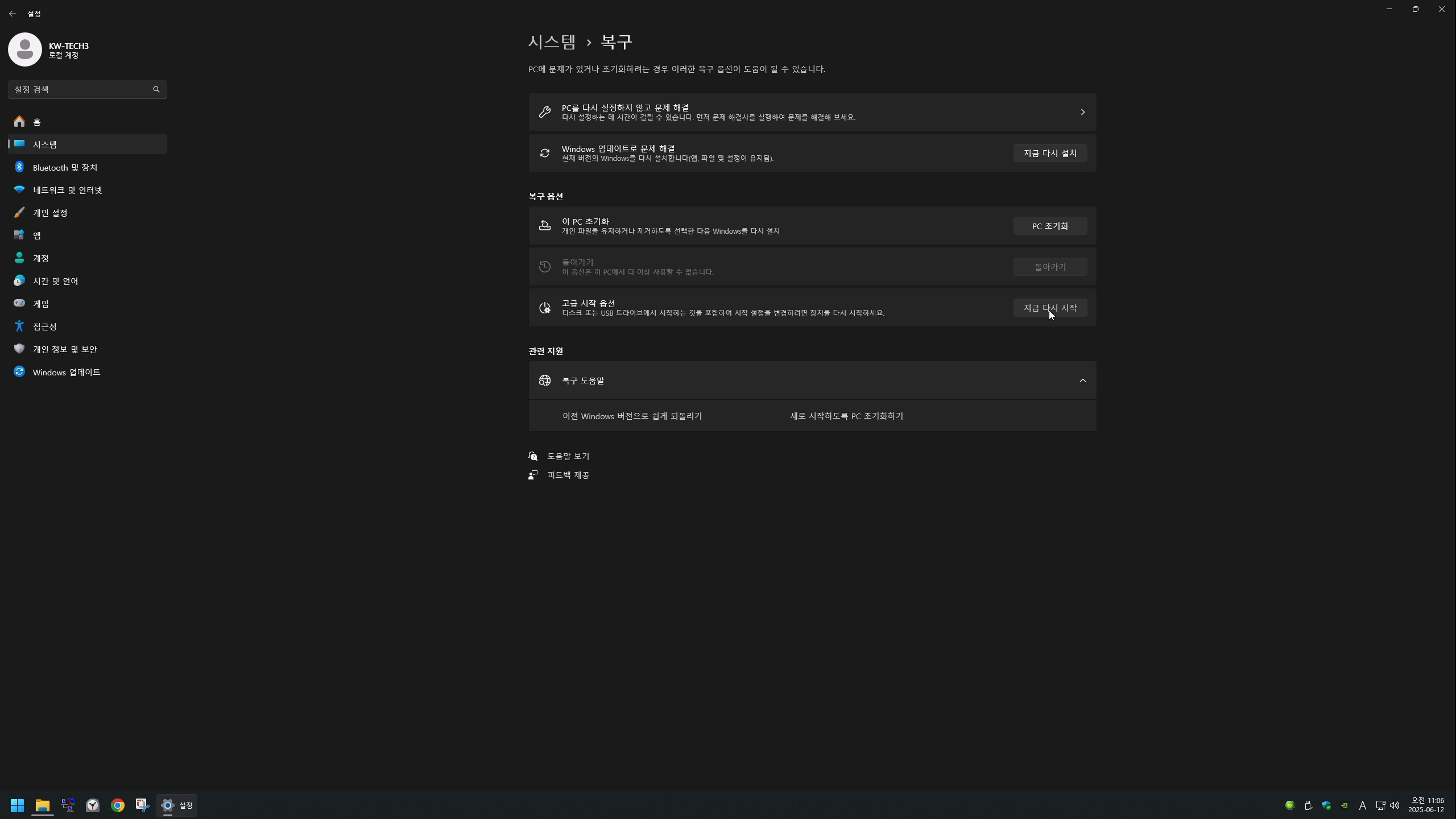
다시 시작할 것인지 물어보는 대화창이 뜰텐데, 여기서 좌측의 '지금 다시 시작' 버튼을 클릭합니다.
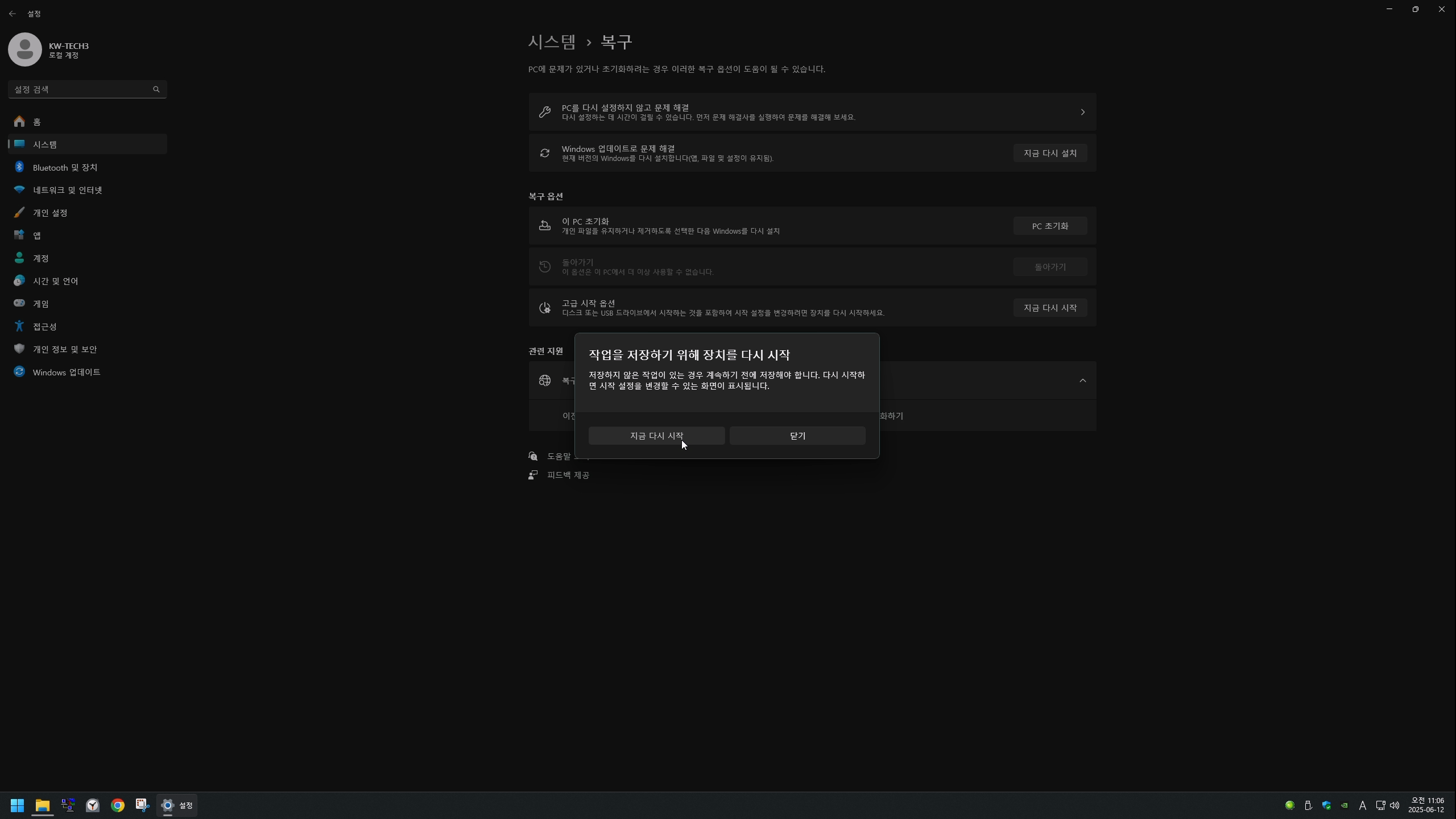
5. '옵션 선택' 화면에서 하단의 [문제 해결]을 클릭합니다.
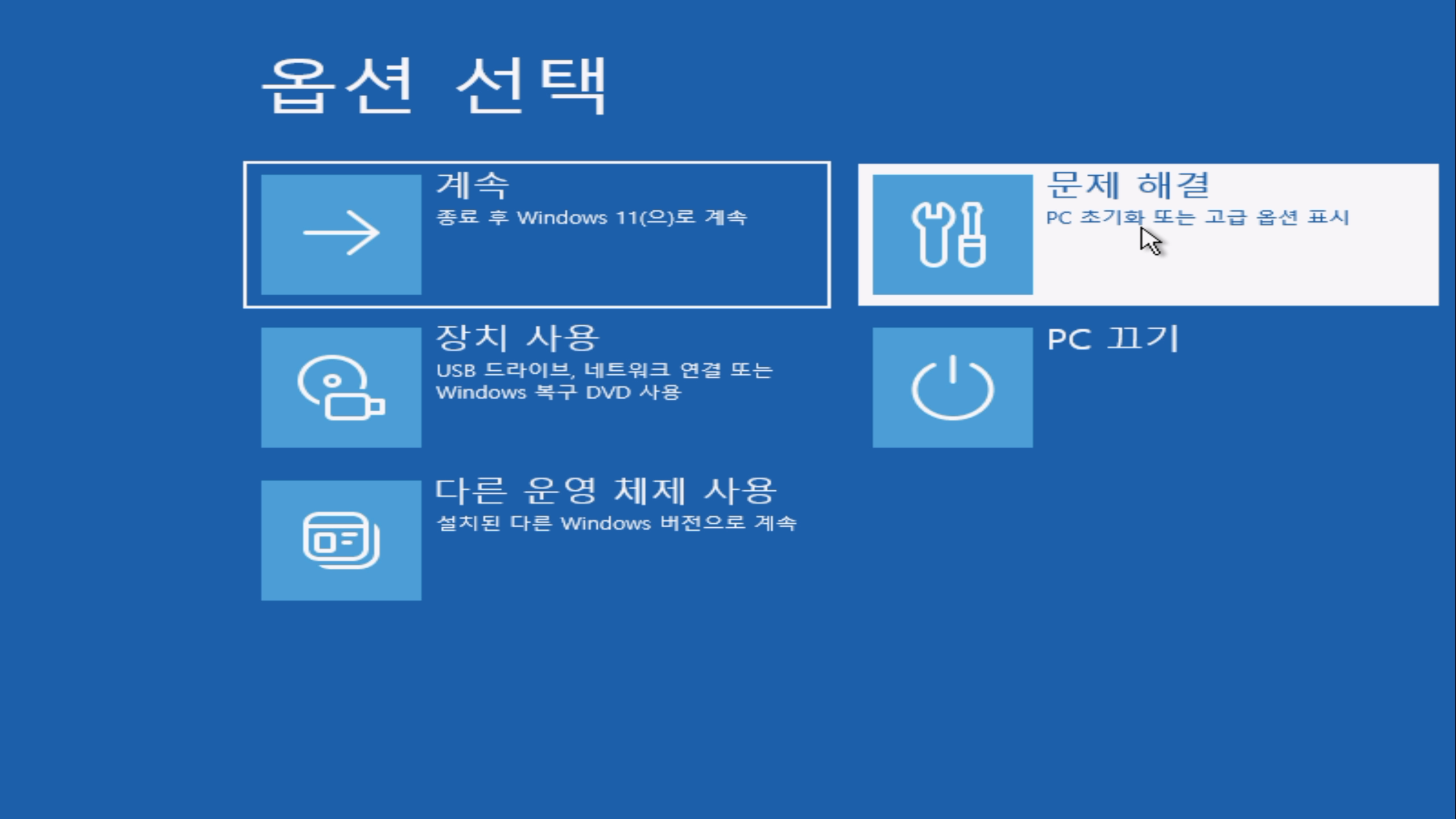
6. '문제 해결' 화면에서 [고급 옵션]을 클릭합니다.
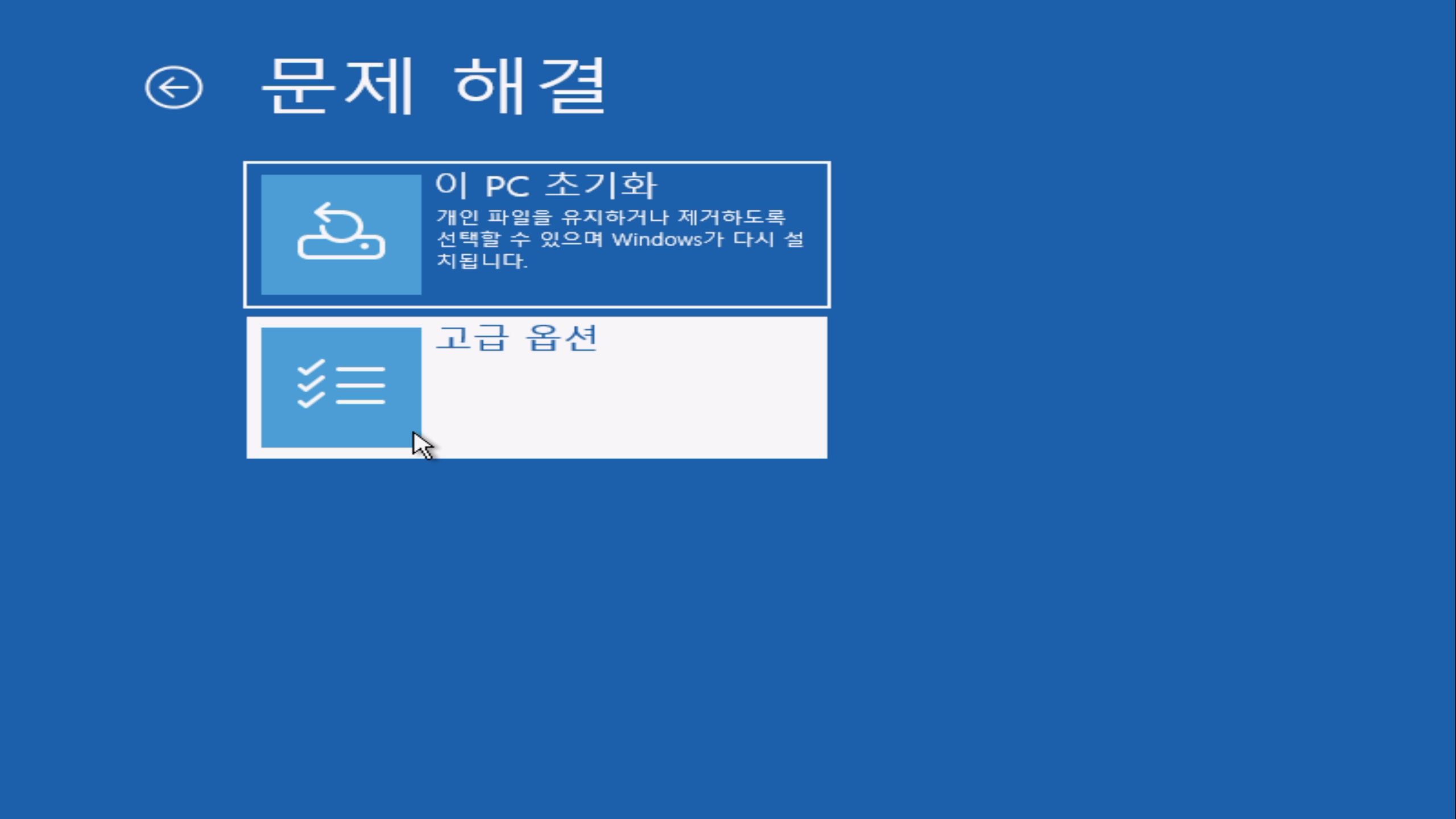
7. '고급 옵션' 화면에서 [시작 설정]을 클릭합니다.
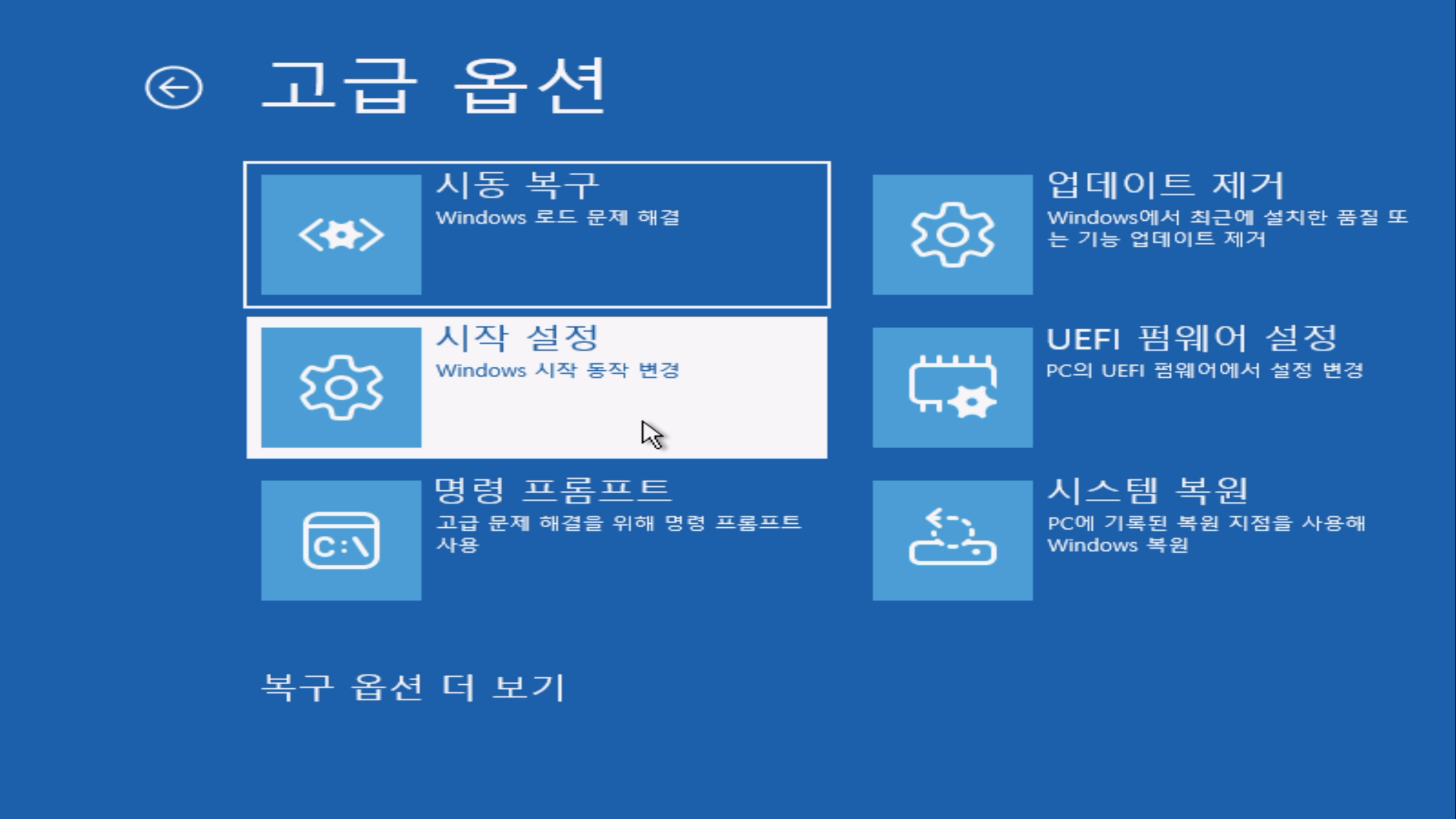
8. '시작 설정' 화면에서 [다시 시작]을 클릭합니다.
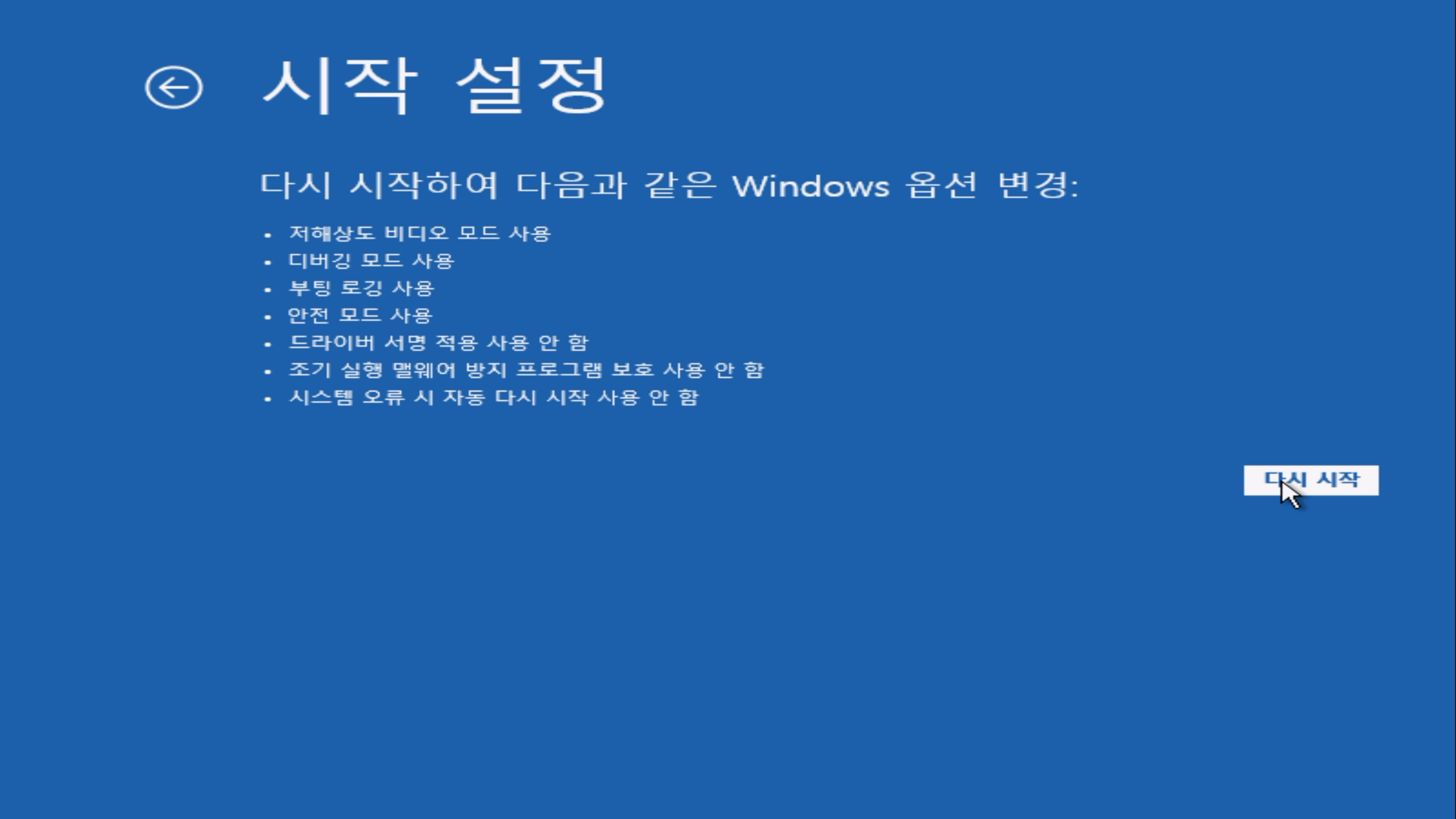
9. 재부팅이 한번 진행되고 나서, '시작 설정' 화면으로 전환됩니다.
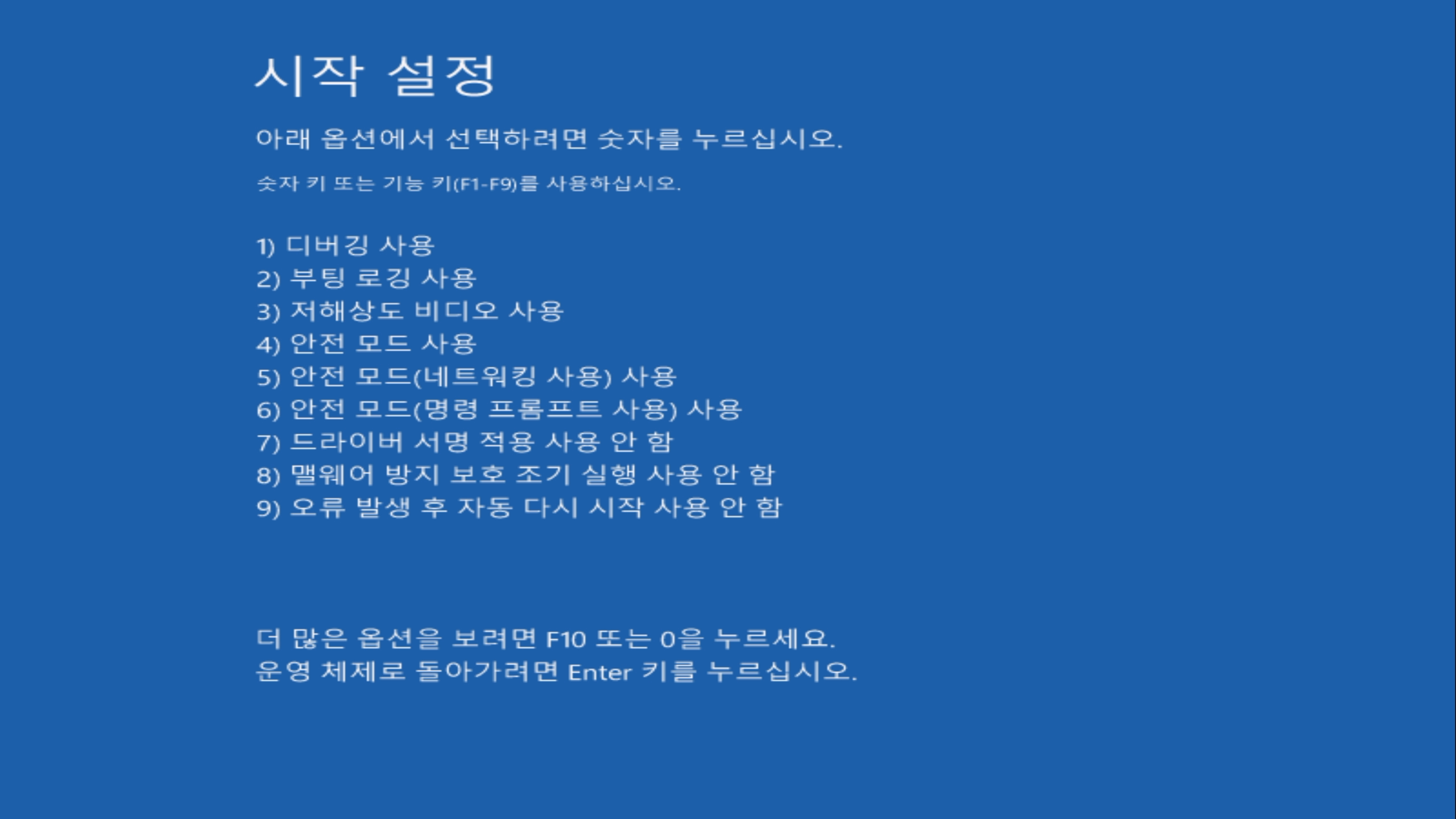
여기서 '7) 드라이버 서명 적용 사용 안 함'으로 부팅해야 하므로, 키보드의 [7] 키를 누릅니다.
※ 주의 : 숫자키 패드(NumPad)의 [Num7]이 아닌, 표준 Qwerty 키보드 배열의 숫자키인 [7] 키를 눌러야 합니다.
10. 부팅이 완료되고 나면, 미인증 드라이버를 설치합니다.
11. 드라이버 설치 시 'Windows 보안' 경고와 함께 다음과 같이 뜰 경우,
'이 소프트웨어 드라이버를 설치합니다.'를 클릭해야 정상적으로 드라이버 설치가 진행됩니다.